Как активировать старый iPad, который не включается после обновления до iOS 9.3
Я обновился до iOS 9.3 на своем iPad 2, но теперь он не включается. Как я могу активировать это?
Обновление вашего iPad до последней версии iOS должно быть увлекательным: вы получите множество новых функций и исправлений ошибок, не заплатив ни копейки. Но со старыми моделями iPad этот процесс иногда может быть сложным. Даже если официальный рейтинг совместим с новым обновлением, вы можете обнаружить, что ваша «винтажная» модель пытается справиться с требованиями нового программного обеспечения. Но это ничто по сравнению с недавним опытом некоторых владельцев iPad 2, которые обнаружили, что их планшеты вообще не включаются после установки iOS 9.3.
В этой статье мы расскажем, как активировать старый iPad, который отказывается включать после обновления iOS. Мы сосредоточимся в первую очередь на ошибке iOS 9.3, но эти методы стоит попробовать в других случаях, когда обновленный iPad не включается.
Для получения более общих советов по работе с «кирпичным» iPad, который не включается — независимо от того, обновили вы iOS или нет — см. 9 шагов, чтобы попробовать, если ваш iPhone, iPad или iPod не включается.
Как активировать старый iPad после обновления: как исправить ошибку активации iOS 9.3
iOS 9.3 была запущена в апреле 2016 года и принесла ряд новых функций, включая защиту паролем в Notes и Night Shift. Но некоторые владельцы старых айпадов попали в ловушку, когда пытались снова включить свои устройства после завершения обновления.
Пользователи получили следующее сообщение об ошибке:
Ваш iPad не может быть активирован, потому что сервер активации временно недоступен. Попробуйте подключить iPad к iTunes, чтобы активировать его, или повторите попытку через пару минут. Если проблема не устранена, обратитесь в службу поддержки Apple по адресу apple.com/support.
Сообщение об ошибке варианта также было замечено:
Ваш iPad не может быть активирован, потому что служба активации временно недоступна.
Многие пользователи сделали так, как было указано в первом сообщении, но столкнулись с неутешительными результатами. Один пользователь опубликовал на дискуссионных форумах Apple, что они подключились к iTunes в надежде исправить проблему, но получил другое сообщение об ошибке:
iTunes не удалось подтвердить ваше устройство. Пожалуйста, отключите и снова подключите ваше устройство. Если ошибка не устранена, обратитесь в ближайший Apple Store за помощью. Чтобы найти ближайший Apple Store, нажмите здесь.
Другие пользователи следовали этим инструкциям и доставляли свои устройства в Apple Store — но, по крайней мере, в одном случае сотрудник, который рассматривал жалобу, был полностью ошарашен. И все же другие не смогут получить доступ к Apple Store или сочтут это неудобным.
К счастью, Apple выпустила дополнительные советы для тех, кто в этой ситуации. Вот как исправить iPad с кирпичом — скорее всего, iPad 2 — который не включается после установки iOS 9.3. Вам понадобится ПК или Mac или доступ к нему. Это основано на официальных советах Apple, но мы добавили несколько собственных комментариев, которые, как мы надеемся, окажутся полезными.
Это основано на официальных советах Apple, но мы добавили несколько собственных комментариев, которые, как мы надеемся, окажутся полезными.
1. Подключите ваш iPad к вашему Mac или ПК. (Интересно, что Apple признает, что некоторые владельцы iPad могут на самом деле не владеть ПК или Mac, и советует им посетить Apple Store или авторизованного реселлера и использовать их возможности. Конечно, это не лучшее решение, если ближайшая торговая точка находится в нескольких милях.) На этом этапе было бы неплохо сделать резервную копию вашего iPad, либо локально, либо в iCloud, но если ваше устройство полностью не отвечает, вы не сможете этого сделать.
2. Откройте iTunes и убедитесь, что у вас установлена последняя версия. (На момент написания статьи это iTunes 12.3.3.)
3. Перезапустите iPad (все еще подключенный), одновременно нажав и удерживая кнопки питания («Режим сна / Пробуждение») и «Домой». Продолжайте удерживать их, пока не увидите экран режима восстановления. Возможно, вам нужно держать их нажатыми дольше, чем вы думаете: экран станет черным, а затем через несколько секунд появится логотип Apple, но вам нужно держать кнопки в течение еще 10 секунд или около того, пока iPad не выйдет в режим восстановления.
Возможно, вам нужно держать их нажатыми дольше, чем вы думаете: экран станет черным, а затем через несколько секунд появится логотип Apple, но вам нужно держать кнопки в течение еще 10 секунд или около того, пока iPad не выйдет в режим восстановления.
4. Вам будет предоставлена возможность восстановить или обновить в iTunes. Выберите Обновить.
5. По словам Apple, теперь iTunes попытается переустановить iOS «без стирания ваших данных». На момент написания, версия iOS, которая будет установлена, — iOS 9.3, но не беспокойтесь — на этот раз проблем не должно быть. (Что ж, Apple признает, что этот шаг может работать не всегда. Советует, что если процесс обновления занимает более 15 минут, ваш iPad выйдет из режима восстановления, и вам придется повторить шаги 2 и 3.) Один пользователь сообщает, что видит сообщение об ошибке снова во время этого процесса, но говорит, что вы должны игнорировать его и ждать.
6. После завершения обновления оставьте iPad подключенным к компьютеру.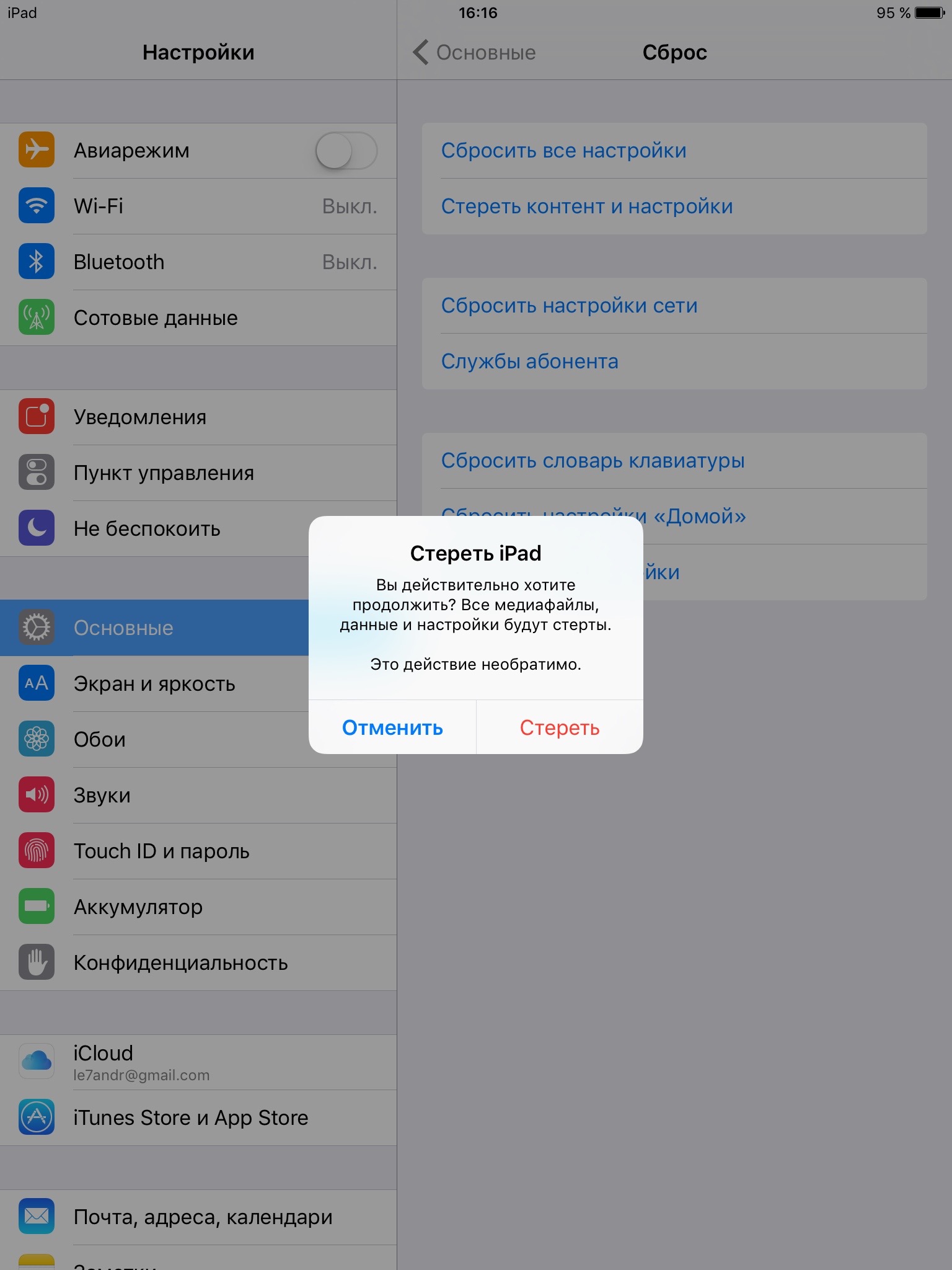 Теперь вам нужно завершить процесс настройки активации для вашего iPad с помощью iTunes.
Теперь вам нужно завершить процесс настройки активации для вашего iPad с помощью iTunes.
Это совет Apple, но пользователь форума Apple ottoindo (который мы уже цитировали пару раз) добавляет несколько дополнительных шагов, которые могут помочь, если официальный метод не работает для вас. Мы перенумеровали их так, чтобы они соответствовали шагам, описанным выше, но в противном случае мы цитируем ottoindo дословно:
6b. После завершения загрузки iOS 9.3 вам нужно будет повторить шаг 3. На этот раз ваш iPad спросит, хотите ли вы восстановить его.
7. После завершения восстановления вам будет предложено выбрать, хотите ли вы активировать iPad как «новое» устройство или восстановить его из последней резервной копии. Выбор новой опции iPad отформатирует ваш iPad так, чтобы он выглядел как новый, а восстановление его вернет ваши данные снова.
Как исправить Сбой активации iPhone после обновления iOS 14.5
Активируете новый iPhone? Или производите активацию своего iPhone после обновления iOS 14, но, к сожалению, получили сообщение об ошибке активации “Сбой активации iPhone» Или iPhone не удалось актировать,так как не удалось получить с него информацию об активации» Высоки надежды, что следуя частям этой статьи с первой по четвёртую, Вы сможете выяснить, почему произошёл сбой активации iPhone после обновления iOS 14/13, и что делать, когда Ваш iPhone отказывает в активации после обновления iOS 14/13 или сброса настроек.
Part 1: Common Apple iPhone Activation Errors after iOS Update or Reset
Здесь мы собрали некоторые наиболее частые ошибки активации iPhone, с которыми Вы можете столкнуться, когда iPhone/iPad не активируется после обновления программного обеспечения/сброса настроек.
Часть 2: Почему iPhone нельзя активировать после обновления iOS/сброса настроек
Прежде чем перейти к решениям того как исправить сбой активации своего iPhone, Вам надо понять почему Вы получили ошибку “сбой активации iPhone” после обновления до iOS 14/13.
- Сервер активации iPhone занят. Сервер активации iPhone недоступен из-за одновременной активации своих iPhone миллионами пользователей.
- Ваш мобильный оператор не разрешает вам разблокировать этот iPhone.
- Сеть или Wi-Fi соединение не работает.
- iPhone не распознан и не может быть активирован для работы.
- iTunes не смог верифицировать ваше устройство.
- iPhone, который Вы пытаетесь разблокировать, всё ещё заблокирован предыдущим пользователем.

Часть 3: Как исправить сбой активации iPhone после обновления
Как мне исправить сбой активации iPhone? Ниже приведено несколько эффективных способов исправления ошибки активации iOS 13/iOS 14 и достижения «гладкой» активации iPhone.
Способ 1. Подождать и попробовать снова
Если Ваш iPhone не активируется из-за того, что сервис активации iPhone недоступен или не может соединиться со смартфоном, лучше будет подождать. Есть вероятность, что серверы со стороны Apple лежат или заняты и не могут ответить на запрос. Вам следует подождать несколько минут, прежде чем повторить процедуру.
Способ 2. Заставить девайс перезагрузиться
Это самый простой способ решить проблему сбоя активации iPhone 7, вызванной сбоями, багами или конфликтами программ. Просто следуйте ниже описанным шагам, для того, чтобы заставить Ваш iPhone перезагрузиться.
- На iPhone 8 или более поздней версии: Нажмите и быстро отпустите кнопку увеличения громкости и кнопку уменьшения громкости.
 И затем нажмите и держите боковую кнопку/кнопку пробуждения, пока не появится заставка Apple.
И затем нажмите и держите боковую кнопку/кнопку пробуждения, пока не появится заставка Apple. На iPhone 7, iPhone 6s и более ранних версиях: Нажмите и держите кнопку сна/кнопку пробуждения и кнопку домой (кнопку уменьшения громкости на iPhone 7/7 Plus) одновременно. Держите кнопки зажатыми, по крайней мере, 10 секунд и отпустите их, когда появится заставка Apple.
Способ 3. Проверить соединение с интернетом
Если Ваша сеть блокирует gs.apple.com на нескольких портах, то такая блокировка сделает невозможной успешную активацию iPhone. Подсоединитесь к другому источнику Wi-Fi, а не тому что используете сейчас. Или если Вы используете сотовую связь для передачи данных, попробуйте вместо этого подключение к надёжному источнику Wi-Fi для устранения сбоя активации iPhone 7, так же как и для других моделей iPhone.
Способ 4. Разблокировать/заблокировать SIM статус
Получаете ошибки активации, в которых говорится, что SIM-карта не поддерживается? Если Вы пытаетесь активировать другого оператора сотовой связи на заблокированном iPhone, или ваш iPhone недавно куплен у оператора, он не будет активирован до тех пор, пока не разблокируется вашим оператором. В этом случае свяжитесь со своим сотовым оператором и попросите его работников разблокировать Ваш iPhone и SIM-карту, если iPhone не активируется.
В этом случае свяжитесь со своим сотовым оператором и попросите его работников разблокировать Ваш iPhone и SIM-карту, если iPhone не активируется.
Способ 5. Реактивировать свой iPhone через iTunes
Если Вы всё ещё не можете активировать iPhone после обновления, попробуйте реактивировать его через iTunes, предприняв следующие шаги.
Перезагрузите iPhone >Соедините телефон с iTunes >Выберете своё устройство и Вы увидите «активируйте свой iPhone» в iTunes >Введите свой Apple ID и пароль >Кликните на кнопку продолжить для активации iPhone.
Способ 6. Использовать режим восстановления для обновления/восстановления Вашего iPad/iPhone
Обновление необходимо для активации iPhone? Или активация iPhone/iPad невозможна? Вам необходимо установить и обновить пакет программ, который отличен от пакета обновлений iOS и у Вас не выйдет скачать и сделать обновление через настройки iPhone. Один из простых способов заставить iPhone установить пакет обновления – поместить его в режим восстановления и обновить или восстановить его через iTunes.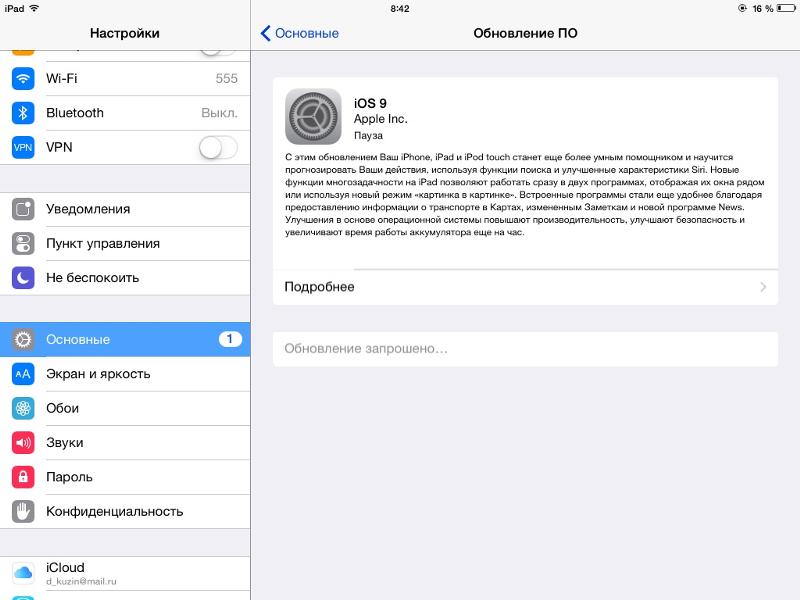
Сначала поместите iPhone в режим восстановления. Мы рекомендуем для этого бесплатную программу Tenorshare ReiBoot, которая поможет вам запустить режим восстановления в одно нажатие.
- После входа в режим восстановления, запустите iTunes и он распознает ваше устройство в режиме восстановления и потребует его обновить или восстановить. Теперь восстановите и обновите свой iPhone через iTunes.
Кроме входа в режим восстановления, Tenorshare ReiBoot так же может помочь Вам исправить застревание iPhone в цикле режима восстановления, режим DFU, мигание на iPhone логотипа Apple, колесо загрузки на чёрном экране, белый экран, бесконечная перезагрузка, и тому подобное в течение/после обновления iOS.
Часть 4: Как преодолеть невозможность активировать iPhone (iCloud активация) на iOS 13/iOS 14
В некоторых случаях Вы можете не суметь активировать iPhone если телефон, который Вы используете всё ещё привязан к аккаунту iCloud другого человека, с установленной блокировкой активации.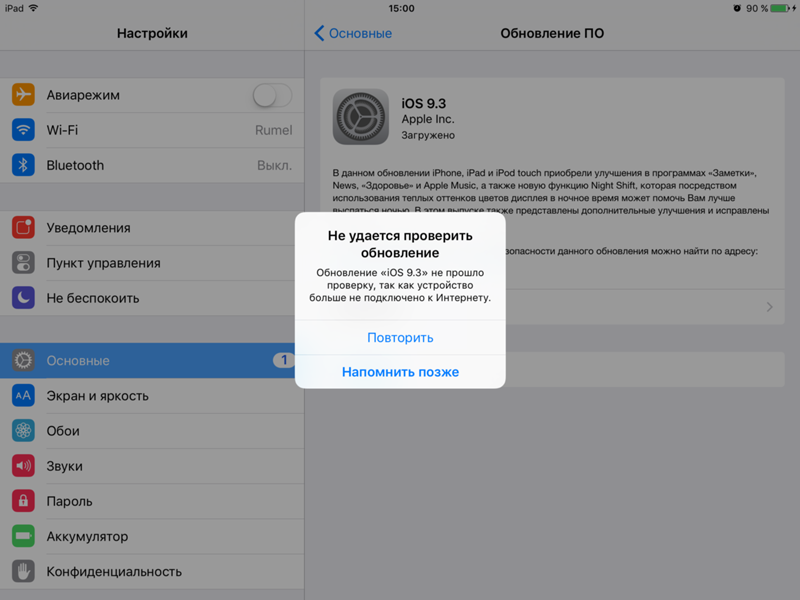 Для преодоления блокировки активации вам необходимо ввести Apple ID предыдущего пользователя и его пароль and password, или воспользоваться профессиональным средством преодоления блокировки активации iPhone — Tenorshare 4MeKey для преодоления экрана блокировки активации iPhone без SIM-карты, Apple ID или паролей.
Для преодоления блокировки активации вам необходимо ввести Apple ID предыдущего пользователя и его пароль and password, или воспользоваться профессиональным средством преодоления блокировки активации iPhone — Tenorshare 4MeKey для преодоления экрана блокировки активации iPhone без SIM-карты, Apple ID или паролей.
Видео руководство о том, как убрать блокировку активации iCloud
Запустите после установки 4Mekey. Подсоедините смартфон к компьютеру и нажмите «начать» из главного меню.
Прочитайте предупреждения и кликните «Далее» для скачивания инструмента взлома.
После скачивания, нажмите «Начать Jailbreak» для взламывания своего iPhone. Когда процесс взлома завершён, кликните «Следующий шаг».
Нажмите «Начать удалить» для устранения блокировки активации iPhone.
После нескольких минут блокировка активации будет успешно устранена.
Итог
Это вся информация о том, как исправить сбой активации iPhone 12(mini)/12 Pro (Max)/11/11 Pro/XS/X/8/7/7Plus/6s/6/5s/5 после установления iOS 14 или iOS 13.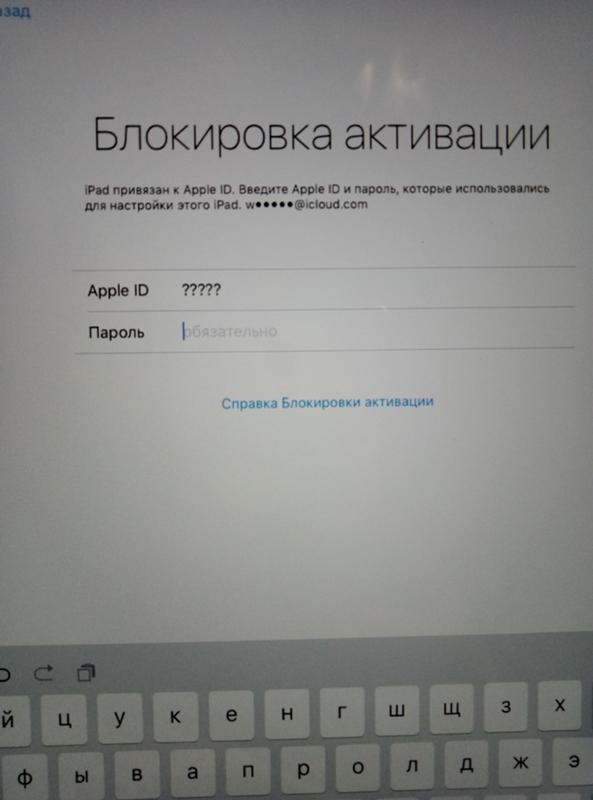 Tenorshare ReiBoot легко поможет бесплатно восстановить iPhone в режиме восстановления. Это исправит сбой активации iPhone/iPad после обновления iOS 14. И если Вы хотите преодолеть блокировку активации, то Tenorshare 4MeKey подойдёт для этого идеально.
Tenorshare ReiBoot легко поможет бесплатно восстановить iPhone в режиме восстановления. Это исправит сбой активации iPhone/iPad после обновления iOS 14. И если Вы хотите преодолеть блокировку активации, то Tenorshare 4MeKey подойдёт для этого идеально.
Ошибка активации iPhone: решение от RepairMyApple
Мы решили написать данную статью, так как в последнее время по определенным причинам резко увеличилось число обращение в сервис владельцев iPhone с проблемами активации. Если еще недавно проблемы активации возникали по двум основным причинам – поломка модема или недоступный сервер, то с выходом iOS 11 проблемы стали более серьезными.
Если такая проблема возникла, советуем обратиться к специалистам сервисного центра Repair My Apple.
Когда может потребоваться активация? Активация помогает индивидуализировать смартфон, настроить его под конкретного пользователя, сохранять и синхронизировать личные данные. Активация требуется после сброса настроек и контента, прошивки, обновления и восстановления системы, в других случаях.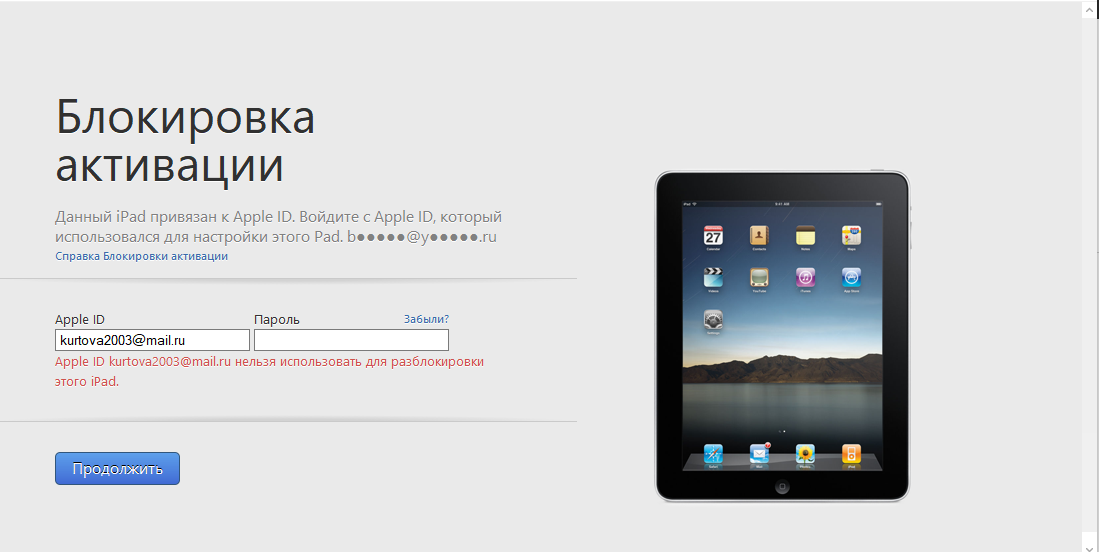 Распространенная ситуация: iPhone не видит сеть, владелец делает сброс до заводских настроек, после чего система требует активацию, после запуска которой выходит сообщение о ее невозможности.
Распространенная ситуация: iPhone не видит сеть, владелец делает сброс до заводских настроек, после чего система требует активацию, после запуска которой выходит сообщение о ее невозможности.
На первый взгляд, все очень просто: ждем время и повторяем попытку. Но не все так однозначно, проблема может иметь более глубокий характер, определить который сможет только профессиональная диагностика устройства. Если диагностика покажет, что причина сбоя активации – неисправный модем (один из симптомов – при запросе система не выдаёт IMEI), требуется его ремонт. Данная процедура проводится в нашей компании по отработанной схеме.
Другая опасная ситуация стала появляться после выхода прошивки iOS 11. Именно с этого момента корпорация Apple изменила свою политику в отношении ремонта айфон, что вызвало ряд проблем у пользователей. В процессе активации iPhone отправляет данные на сервер Apple. Если данные не совпадают с базовыми, то активация автоматически блокируется. Суть ситуации сводится к тому, что если в айфоне установлены неоригинальные детали, после сброса настроек активировать смартфон будет невозможно, Вы можете получить «кирпич».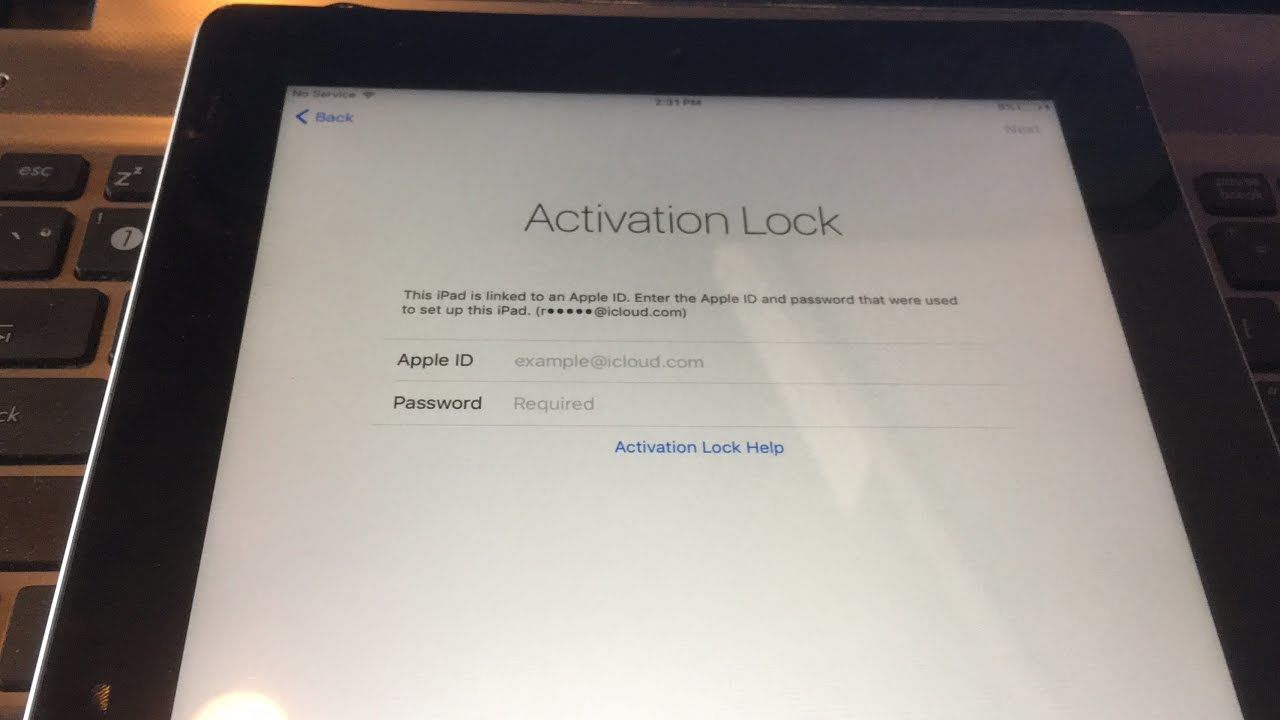
В зону риска прежде всего попадают смартфоны, которые подвергались ремонту в неофициальных сервисах с низкокачественными запчастями и так называемые «рефовые» (Refurbished), то есть восстановленные телефоны.
Что делать?
Прежде всего, быть внимательным при покупке iPhone, тщательно отслеживая его происхождение.
При сбое активации:
- Если на айфон действует гарантия, обратитесь в авторизированный сервис по гарантии.
- Гарантия отсутствует или недействительна, приходите в сервисный центр, наши специалисты попытаются восстановить активацию с помощью специализированного оборудования.
- Сервисный инженер в первую очередь проверит исправность модема, другие характеристики. Если по определенной причине айфон ушел на активацию, но выдает ошибку, потребуется перепрограммирование nand памяти по заказанному GSX отчету, но это уже технические нюансы.
На данный момент гарантированно устраняется ошибка активации iPhone серии 5S, 6, 6Plus.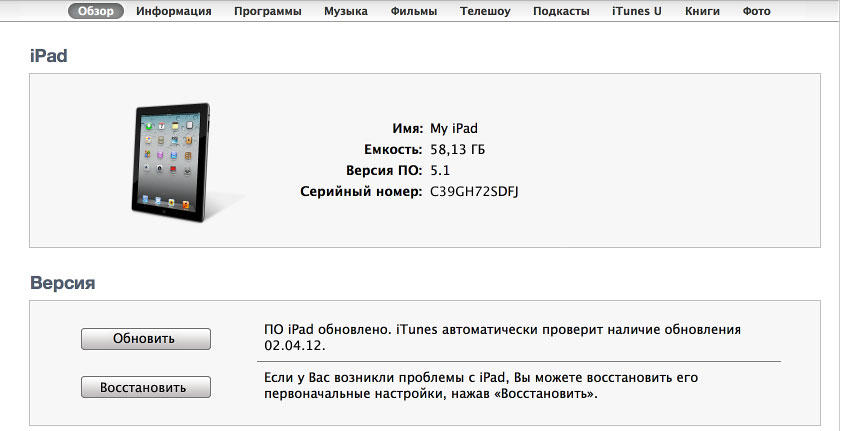 Другие модели требуют более серьезного подхода, в каждом случае придется разбираться индивидуально.
Другие модели требуют более серьезного подхода, в каждом случае придется разбираться индивидуально.
Дополнительная информация
Сбой активации может иметь различную природу. Прежде чем обратиться в сервис, рекомендуем проверить и устранить простейшие причины.
- Проверьте качество работы sim-карты, ее исправность, качество установки.
- Проверяйте доступ к интернету. Попробуйте другое подключение к сети – некоторые Wi-Fi сети блокируют доступ к серверам Apple.
- Обновите iTunes до последней версии, используйте этот сервис для активации.
- Произведите жесткую перезагрузку iPhone.
- Причиной сбоя активации может быть бета-версия прошивки, айфон не зарегистрирован у разработчиков.
- Если серверы действительно заняты, подождите и повторите запрос.
Заключение
Причина сбоя активации может быть любой – от простой (проблемы сим, отсутствие интернета) до сложной – поврежденный модем или «синдром iOS 11».
Если первые поддаются самостоятельному решению, то вторые необходимо решать профессионально в условиях сервисного центра. Воспользуйтесь услугами специалистов компании Repair My Apple для решения любых проблем с iPhone.
Айфон не активируется или невозможно активировать айфон
Почему происходят проблемы активации
Сбой активации айфон / activation error – проблема, которую лучше всего решат специалисты профессионального сервиса Repair My Apple, причем достаточно оперативно в Вашем присутствии. Хотя первые и вполне несложные шаги Вы можете предпринять самостоятельно, но только в том случае, если четко представляете, что делать.
Когда возникает необходимость активации. Для начала необходимо разобраться, что же представляет собой этот процесс. Прежде всего активировать айфон необходимо сразу после его приобретения, чтобы смартфон мог полноценно выполнять предустановленные функции: совершать звонки, использовать Интернет, соединяться с другими устройствами. Основная задача активации – идентификация Вашего iPhone, его спецификация именно под Ваши нужды и задачи. Если iPhone не активируется уже на этом этапе, советуем обратиться в магазин, так как гарантия еще действительна.
Основная задача активации – идентификация Вашего iPhone, его спецификация именно под Ваши нужды и задачи. Если iPhone не активируется уже на этом этапе, советуем обратиться в магазин, так как гарантия еще действительна.
Если ситуация, при которой невозможно активировать iPhone возникла уже в процессе его активной эксплуатации, стоит задуматься, какие действия могли спровоцировать данную проблему. Игнорировать процедуру активации разработчик не рекомендует, так как в дальнейшем это может привести к отсутствию синхронизации и утрате важных данных. Достаточно часто сообщение «невозможно активировать айфон» появляется после очередного обновления системы, сброса настроек или переустановки iOS смартфона.
Что делать, если не удалось активировать айфон.
В некоторых случаях процесс активации происходит достаточно легко, в других – требует исключительно профессионального вмешательства. Если активировать айфон не удается, основных причин может быть всего две: аппаратная или программная.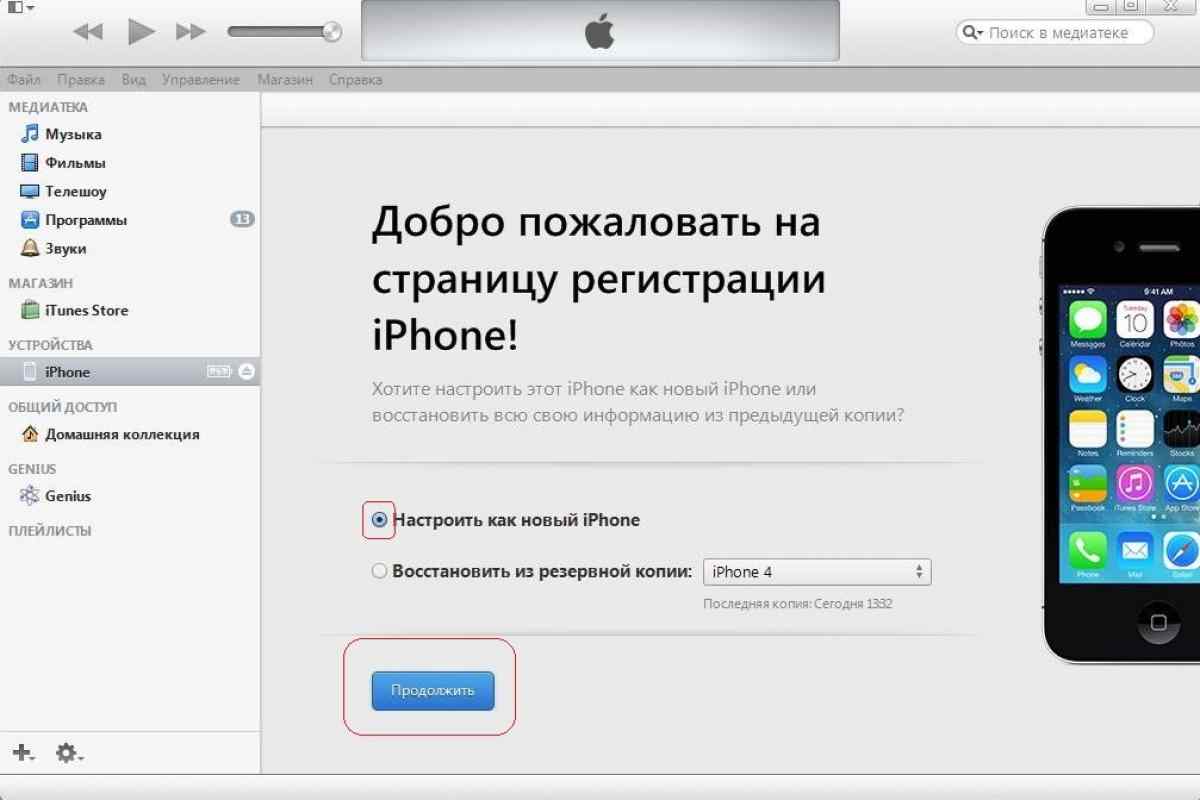 Каждая проблема имеет свое решение, важно точно установить ее источник. Сбой аппаратной части может отражать, например, проблемы модема, его неработоспособность. Окончательно поставить такой «диагноз» и найти решение должен специалист сервисного центра. Ошибки программного обеспечения, как правило, решаются переустановкой системы iOS.
Каждая проблема имеет свое решение, важно точно установить ее источник. Сбой аппаратной части может отражать, например, проблемы модема, его неработоспособность. Окончательно поставить такой «диагноз» и найти решение должен специалист сервисного центра. Ошибки программного обеспечения, как правило, решаются переустановкой системы iOS.
Прежде всего, если Ваш айфон требует активации, воспользуйтесь самым универсальным методом – жестко перезагрузите его (процесс зависит от модели), возможно, проблема будет решена сразу после этого действия. Достаточно распространен вариант, когда айфон не активируется из-за отсутствия соединения с сервером, так как слишком большое количество пользователей пытается произвести обновление сразу после его выхода. Если система выдает именно это сообщение, лучший выход – просто подождать. Второе, самое верное решение – обратиться в сервисный центр нашей компании, так как решение серьезных проблем лучше доверять профессионалам.
Существует еще несколько причин, мешающих активации iPhone.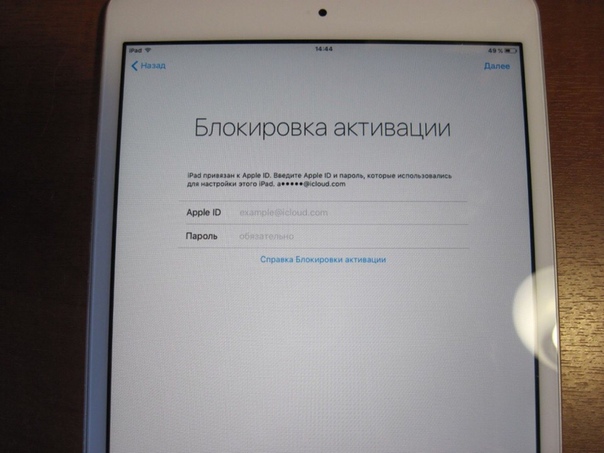 Во-первых, отсутствие сим-карты, либо ее некорректная установка в sim-лотке, переустановка этого необходимого элемента решит проблему. Во-вторых, данная процедура требует устойчивого сигнала используемой сети выбранного оператора, а также наличие Интернет-соединения. Блокировка активации айфон также возможна, если смартфон уже был привязан к другой учетной записи iCloud, и она не была ликвидирована. Чаще всего такая ситуация возникает, если у смартфона уже был другой владелец. Решается проблема разблокировкой системы, для чего владельцу необходимо ввести личный идентификатор предыдущего пользователя и его пароль. И, наконец, достаточно новая, но очень серьезная проблема, так называемый «синдром iOS 11». Заключается она в том, что после появления iOS 11 компания Apple ввела контроль за ремонтом iPhone. Если после ремонта в Вашем айфон присутствуют неоригинальные запчасти, или они были установлены не в авторизованном сервисном центре, система может заблокироваться.
Во-первых, отсутствие сим-карты, либо ее некорректная установка в sim-лотке, переустановка этого необходимого элемента решит проблему. Во-вторых, данная процедура требует устойчивого сигнала используемой сети выбранного оператора, а также наличие Интернет-соединения. Блокировка активации айфон также возможна, если смартфон уже был привязан к другой учетной записи iCloud, и она не была ликвидирована. Чаще всего такая ситуация возникает, если у смартфона уже был другой владелец. Решается проблема разблокировкой системы, для чего владельцу необходимо ввести личный идентификатор предыдущего пользователя и его пароль. И, наконец, достаточно новая, но очень серьезная проблема, так называемый «синдром iOS 11». Заключается она в том, что после появления iOS 11 компания Apple ввела контроль за ремонтом iPhone. Если после ремонта в Вашем айфон присутствуют неоригинальные запчасти, или они были установлены не в авторизованном сервисном центре, система может заблокироваться.
Таким образом, причин сбоя активации айфона может быть множество – от простых (нет интернета) до достаточно сложных (умер модем). Некоторые пользователь может ликвидировать самостоятельно, другие реально устранить только в сервисном центре. Если у Вашего iPhone появились проблемы, не стоит откладывать их решение, сами по себе они вряд ли исчезнут.
Некоторые пользователь может ликвидировать самостоятельно, другие реально устранить только в сервисном центре. Если у Вашего iPhone появились проблемы, не стоит откладывать их решение, сами по себе они вряд ли исчезнут.
Не получается активировать iPhone или iPad после обновления до iOS 9.3? Решение проблемы
Если после обновления до iOS 9.3 у вас возникли проблемы при активации iPhone или iPad, не волнуйтесь. Вы не единственные столкнулись с этой проблемой, и к счастью, есть несколько способов решения этой проблемы.
Проблема, которая, как оказалось появилась у многих пользователей, активно обсуждается на форуме технической поддержки Apple Support Communities. После того как iOS 9.3 установлена, вам требуется ввести свои данные от аккаунта (Apple ID и пароль), но даже после ввода вы получаете ошибку “сбой активации”, что активация не возможна.
Способ 1:
- Подключите ваш iPhone, iPad или iPod Touch к компьютеру.
- Откройте iTunes.
 Убедитесь, что у вас последняя версия iTunes.
Убедитесь, что у вас последняя версия iTunes. - Выберите устройство. Вы должны увидеть экран Активировать [устройство] в iTunes.
Введите свой идентификатор Apple ID и пароль и нажмите кнопку Продолжить.
Способ 2:
- Выключите устройство или переведите его в режим “В самолете”.
- Зайдите на сайт iCloud.com с помощью вашего Apple ID и пароль.
- Откройте “Найти iPhone”.
- Выберите “Все устройства”, затем выберите свое устройство.
- Нажмите Удалить из списка.
- Если вы все еще видите устройство на карте, выберите “Все устройства” снова нажмите кнопку X рядом с устройством, а затем нажмите кнопку Удалить.
- После успешной настройки устройства, убедитесь, что вы нормально входите в iCloud.
После выполнения одного из этих способов, ваш iPhone или iPad должен активироваться и заработать в нормальном режиме. Если этого не произошло и у вас по-прежнему возникают проблемы, Apple рекомендует обратиться в сервисный центр Apple или в Apple Support для получения дополнительной помощи.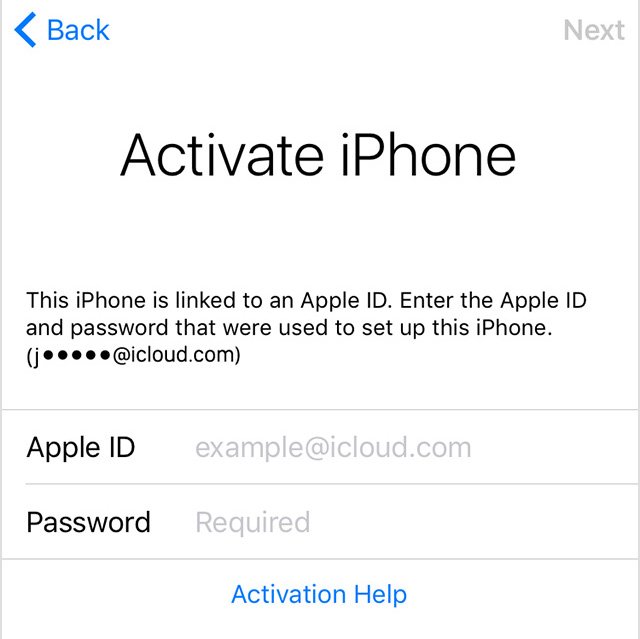
Источник: https://support.apple.com/en-us/HT206203
Оцените пост
[всего: 0 рейтинг: 0]
Смотрите похожее
iOS 9.3
Удается активировать айфон 5s. Сбой активации iPhone
При попытке обновить прошивку устройства от компании Apple до последней версии или во время проведения активации iPhone или iPad у вас могут возникнуть различные виды ошибок, которые не дадут завершить процесс. Как их решить?
Причины ошибки активации iPhone и iPad
Причин, по которым процесс обновления и активации устройства может быть прерван, может быть несколько:
Как можно решить проблему
Сначала стоит попробовать самые простые способы, которые очень часто оказываются самыми действенными.
Перезагрузка устройства
Перезагрузите ваш iPhone или IPad, зажав одновременно кнопки «Домой» и «Блокировка» на 8–10 секунд. Все фоновые процессы и приложения перезапустятся, и велик шанс того, что после этого они начнут работать корректно.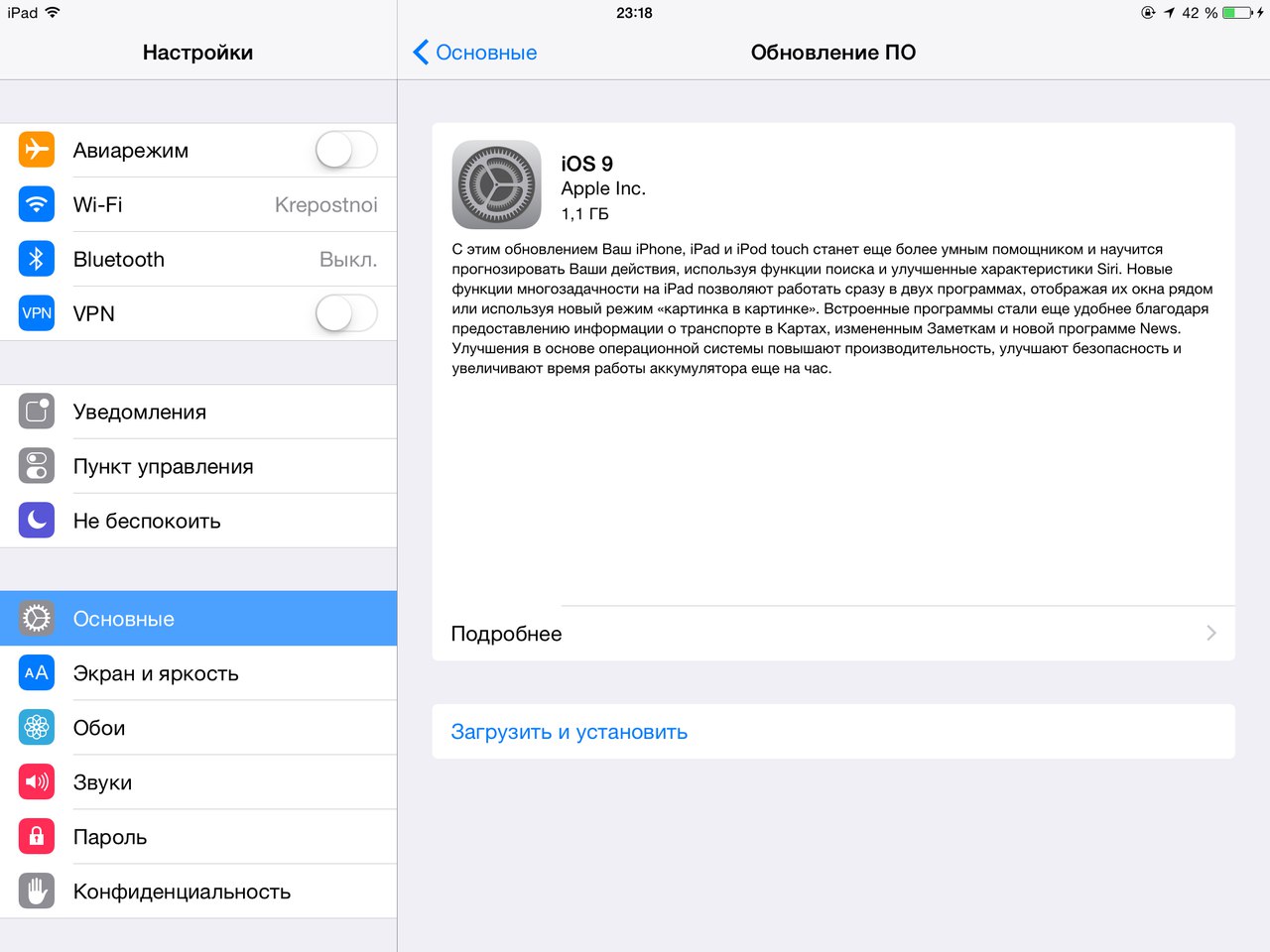
Смена сети
Проверьте, работает ли сеть Wi-Fi стабильно. Если скорость интернета проседает, то перезагрузите роутер или подключитесь к другой сети Wi-Fi.
Активация через ITunes
Если активировать или обновить устройство через сеть Wi-Fi не получилось, то выполните следующие действия:
- Необходимо обновить ITunes до последней версии. Разверните меню «Справка».
- Перейдите к разделу «Обновление».
- Программа автоматически найдет доступные обновления и предложит вам их установить, подтвердите действие.
- Подключите устройство к компьютеру при помощи USB-переходника.
- После окончания процесса авторизации кликнете по иконке вашего устройства.
- Перейдите к разделу «Обзор».
- Нажмите кнопку «Обновить», которая находится под блоком с описанием вашего устройства.
- Пройдите процесс обновления, выполняя инструкцию, появившуюся на экране компьютера. Появится следующее сообщение о том, что устройство успешно обновлено. Пройдите процесс активации, следуя инструкции на экране компьютера.

Восстановление устройства для устранения сбоя
Только в том случае, если ни один из вышеперечисленных способов не помог устранить проблему, стоит пользоваться этим вариантом.
- Откройте приложение ITunes на вашем компьютере с операционной системой Windows или Mac OS.
- Подключите устройство к компьютеру при помощи USB-кабеля.
- Отключите устройство, зажав кнопку «Блокировка» на несколько секунд и подтвердив действие.
- Одновременно нажимаем на устройстве кнопки «Блокировка» и «Домой» ровно на 10 секунд. Уберите палец с кнопки «Блокировка», кнопку «Домой» удерживайте еще около 10–15 секунд, пока на компьютере не появится уведомление о подключенном устройстве. Во время всего процесса перевода устройства в режим восстановления экран загораться не должен.
- ITunes увидит, что устройство находится в режиме восстановления и предложит восстановить его, согласитесь. Пройдите процесс восстановления, выполняя появившуюся на экране инструкцию.
Видео: что делать, если не удалось активировать айфон или айпад
Если во время обновления или активации устройства возникла одна из вышеперечисленных ошибок, смените сеть Wi-Fi, перезагрузите устройство, активируйте и обновите его через ITunes или проведите процесс восстановления.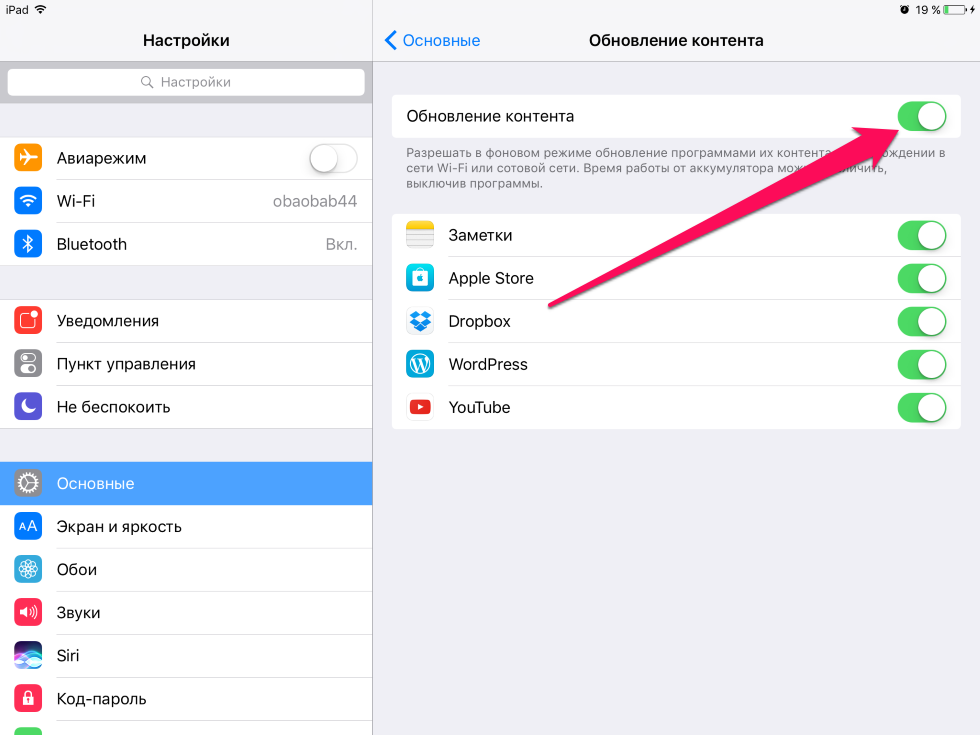 Если ни один из предложенных способов не помог, и вы уверены, что сервера Apple в момент возникновения ошибки работают, то несите свое устройство в сервис, чтобы получить помощь квалифицированного специалиста. Но лучше предварительно проконсультироваться со службой поддержки Apple — https://support.apple.com/ru-ru, подробно описав возникшую проблему и способы, которые не помогли ее устранить.
Если ни один из предложенных способов не помог, и вы уверены, что сервера Apple в момент возникновения ошибки работают, то несите свое устройство в сервис, чтобы получить помощь квалифицированного специалиста. Но лучше предварительно проконсультироваться со службой поддержки Apple — https://support.apple.com/ru-ru, подробно описав возникшую проблему и способы, которые не помогли ее устранить.
Пугающий пользователей экран, на котором засветилась надпись activation error, может появится по ряду причин. Вне зависимости от того, что именно привело к «поломке», пользователю стоит знать, что дальнейший сценарий потребует, если не ремонта в сервисе, то точно отката системы и ряда других манипуляций. К сожалению, чем более «убита» модель смартфона, тем меньше шансы на то, что сбой активации «Айфона» удастся исправить. Важно не только провести внешний осмотр телефона, но также и восстановить картину, предшествующую поломке. Это поможет понять, почему сбой активации «Айфона» вообще имел место, а также то, как следует вести себя дальше. Вполне вероятно, что потребуется не только откатить (вернуть прежнюю версию) внесенные изменения в смартфон, но также и почистить само устройство. Впрочем, справедливо будет отметить, что шансы на восстановление смартфона все же есть.
Вполне вероятно, что потребуется не только откатить (вернуть прежнюю версию) внесенные изменения в смартфон, но также и почистить само устройство. Впрочем, справедливо будет отметить, что шансы на восстановление смартфона все же есть.
Зачем нужна активация
Прежде чем задуматься над вопросом, что делать при сбое активации «Айфона», некоторые рассерженные пользователи упрекнут в несовершенстве работы устройства разработчиков из Apple Inc. Многие приверженцы «яблока» не раз всерьез критиковали процедуру активации, как неэффективную и проблемную.
На самом деле процесс активации смартфона помогает индивидуализировать его и специфицировать под нужды владельца. Пропускать такой процесс не рекомендуется, поскольку в дальнейшем это может привести к утрате данных или к нарушению процесса синхронизации. Поэтому корпорация настоятельно рекомендует пользователям проходить процесс активации каждый раз, как того требует устройство.
В чем причина сбоя
Наиболее распространенными являются две конкретные проблемы сбоя активации «Айфона». Первая — это аппаратная часть, как непосредственно устройства, так и серверов Apple.
Первая — это аппаратная часть, как непосредственно устройства, так и серверов Apple.
Если пользователя просят подождать с процессом активации до определенного условного периода, то вполне возможно, что дело именно в аппаратной части. Так произошло при обновлении iOS 9.3, когда сервера компании вышли из строя по причине одновременного запуска процесса загрузки с нескольких миллионов устройств. Решить такую проблему можно банальной перезагрузкой в наименее пиковые периоды. Хочется добавить, что техническая поддержка Apple оперативно устраняет проблемы с загруженностью платформы.
Сбой в работе модема
Если проблема носит аппаратный характер, но сервера Apple в порядке, значит, дело в устройстве. Если «Айфон» пишет о сбое операции, но другое устройство обновляется без проблем, то дело, скорее всего, в обработке данных конкретного устройства. Проверить это довольно просто, достаточно выбрать пункт с обведенной в кружочек буквой «i», после чего станет понятно, способно ли устройство принимать данные.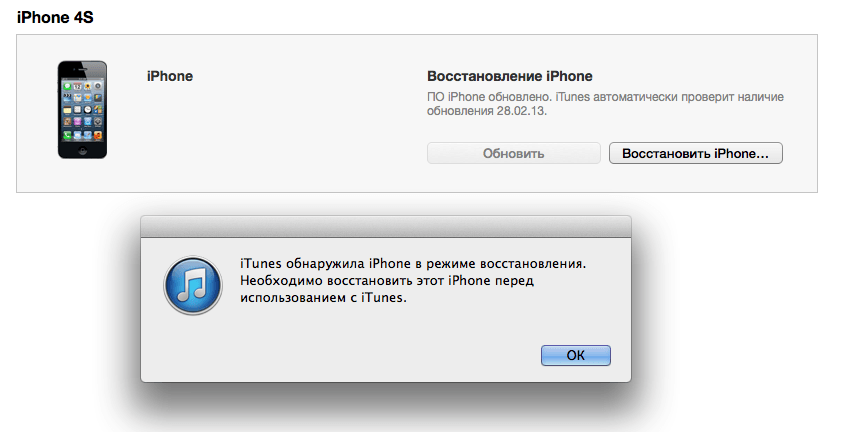 Этот пункт также показывает устройства. Если такого нет, то дело практически на 100% в модеме смартфона.
Этот пункт также показывает устройства. Если такого нет, то дело практически на 100% в модеме смартфона.
Как это исправить
Аппаратный сбой в активации «Айфона» могут устранить либо в лицензионном сервисном центре за довольно ощутимую сумму, либо кустарными технологиями.
К последним относятся распространенные частные сервисы, однако даже в такой организации мастер возьмется за починку телефона с огромной неохотой. Чем дороже обошлось устройство, тем целесообразнее передать его в сервисный центр, а не пытаться решить проблему самостоятельно.
Также причиной сбоя активации «Айфона» может быть короткое замыкание в контактах платы, где находится модем. В отдельных случаях может помочь резкая смена температур, когда смартфон резко охлаждают или наоборот нагревают. Однако проводить такие манипуляции стоит на свой страх и риск.
Программный сбой
В случае программного сбоя речь идет об установке подозрительного ПО или же оболочки в целом. Спасти смартфон целиком, а также фрагменты системы и пользовательских данных в таком случае можно только путем отката всех изменений в гаджете до предыдущей версии.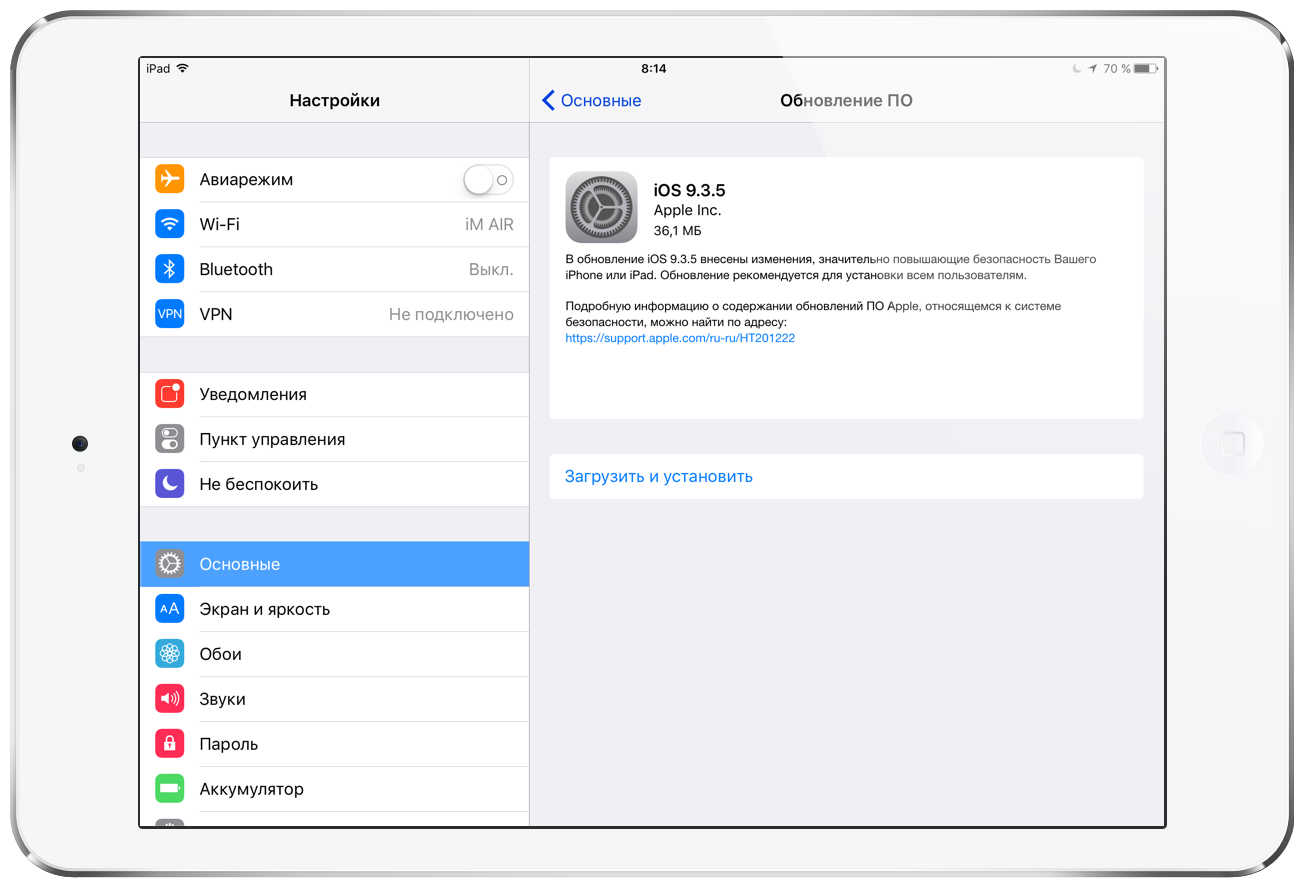
Поэтому рекомендуется выполнять эти функции не только по требованию ПО, но и самостоятельно. Откат системы могут выполнить и в обычном сервисе, после чего высоки шансы на реанимацию устройства. В противном случае гаджет также придется отдать в официальный сервис, в котором систему попросту снесут и поставят заново, что также будет стоит недешево. Более того, владельцу придется попрощаться со своими файлами.
Несколько других причин сбоя активации «Айфона»
Непосредственно сама процедура активации «Айфона» может быть прекращена по ряду других причин, независящих от программного обеспечения. Прежде чем идти в сервисный центр, стоит предварительно провести несколько простых манипуляций с устройством: проверить наличие SIM-карты в гнезде, переставить ее, после чего попробовать активировать устройство по новой. Также рекомендуется сменить интернет-канал. Вполне возможно, что очередное обновление устройства слишком «тяжелое» или же канал передачи пакетов данных занят другим гаджетом. Еще один вариант — это активация устройства через iTunes. Если и это не помогло, то сервис предложит провести восстановление данных, после чего устройство автоматически вернется к предыдущему состоянию.
Еще один вариант — это активация устройства через iTunes. Если и это не помогло, то сервис предложит провести восстановление данных, после чего устройство автоматически вернется к предыдущему состоянию.
Если устройство не зарегистрировано
Сбой активации «Айфона» в сети при исправной работе гаджета и серверов Apple может быть продиктован также тем, что на смартфоне была установлена бета-версия прошивки. В таком случае при релизе уже полной версии с исправлениями определенное число устройств может «выпасть» из регистра. В таком случае исправить сбой активации «Айфона» можно путем перехода на сайт разработчиков, где гаджет придется внести в базу данных ручным способов путем ввода информации. Если же это не помогло, то необходимо обратиться в официальный сервисный центр, после чего устройство будет исправно. Если «Айфон» пишет сбой активации, то это всегда повод обратиться в сервисный центр.
Порой трудно сказать наверняка, почему произошел сбой активации «Айфона».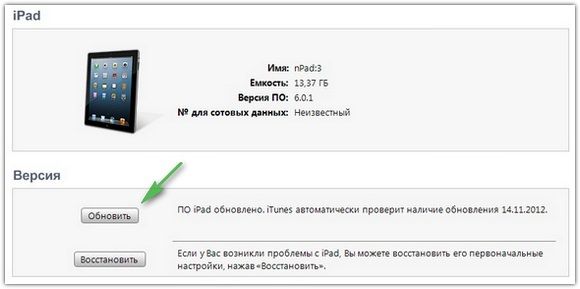 Некоторые факторы, приводящие к ошибке, могут быть взаимосвязаны. Владельцу можно только рекомендовать провести полный внешний осмотр устройства, после чего не прибегать к кустарным методам восстановления гаджета, а тотчас же обратиться к профессионалам. Практически любой прецедент сбоя активации можно исправить, за исключением поломки модема. Гораздо более деструктивными бывают попытки пользователей самостоятельно решить возникшую проблему, после чего гаджет уже не подлежит ремонту.
Некоторые факторы, приводящие к ошибке, могут быть взаимосвязаны. Владельцу можно только рекомендовать провести полный внешний осмотр устройства, после чего не прибегать к кустарным методам восстановления гаджета, а тотчас же обратиться к профессионалам. Практически любой прецедент сбоя активации можно исправить, за исключением поломки модема. Гораздо более деструктивными бывают попытки пользователей самостоятельно решить возникшую проблему, после чего гаджет уже не подлежит ремонту.
Привет! Неважно, что вы сделали для того, чтобы получить ошибку сбоя активации. Сбросили контент и настройки, прошились, выполнили обновление, восстановились – любое из этих действий приводит к тому, что аппарат необходимо активировать заново. Да-да-да, придется снова проходить точно такую же процедуру, что и при первом включении гаджета. И вот здесь нас может поджидать одна очень большая и крупная засада.
iPhone или iPad запросто способен предупредить о том, что активация невозможна, потому что: «Ваш iPhone не удалось активировать, так как сервер активации временно недоступен.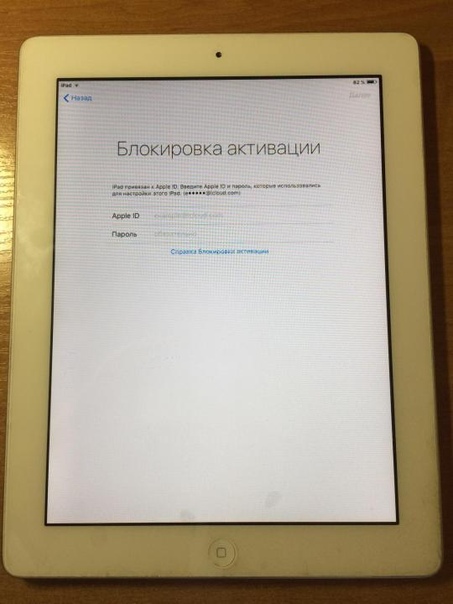 Попытайтесь подключить iPhone к iTunes для активации или повторите попытку через несколько минут. Если проблема не устраняется, обратитесь в службу поддержки Apple: apple.com/ru/support».
Попытайтесь подключить iPhone к iTunes для активации или повторите попытку через несколько минут. Если проблема не устраняется, обратитесь в службу поддержки Apple: apple.com/ru/support».
Казалось бы, все очень логично. Сервер недоступен, у Apple проблемы, ждем пока пройдет сбой и ругаемся на компанию. Однако, не все так однозначно.
И вообще, если Вы столкнулись с таким вот сообщением, то у меня для Вас будет две новости, хорошая и плохая. И начнем мы наверное с плохой…
Сбой активации iPhone – все очень плохо
Почему в заголовке написано что все очень плохо? Потому что, вполне возможно «умер» модем в устройстве. Косвенно это можно подтвердить тем, что подключая гаджет к компьютеру и iTunes, абсолютно ничего не происходит – никакой активации или чего-то, хотя бы отдаленно похожего на нее.
Есть еще один способ проверить эту страшную догадку, на экране приветствия нажимаем на значок «буква i в кружочке».
После нажатия, на нормальном и рабочем iPhone, должен появиться серийный номер устройства.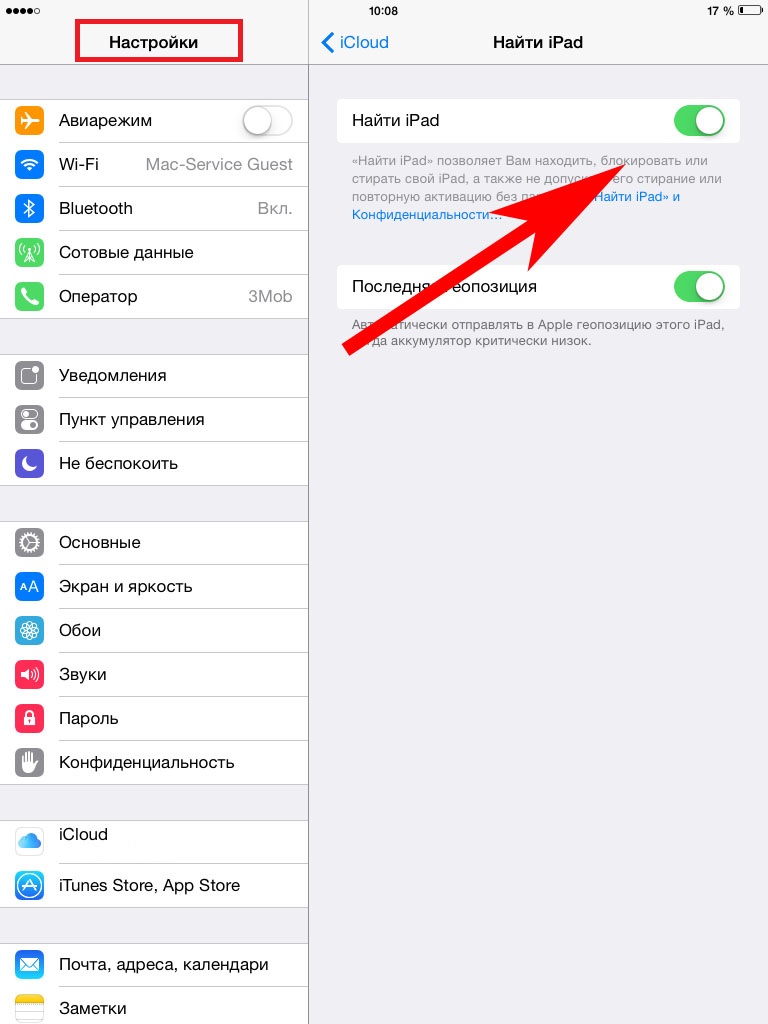 Если IMEI не появляется, а написаны только нормативы и т.д. то у меня плохие новости, модем в Вашем айфоне или айпаде приказал долго жить. Естественно, с подобной неисправностью, активация устройства невозможна. Что делать?
Если IMEI не появляется, а написаны только нормативы и т.д. то у меня плохие новости, модем в Вашем айфоне или айпаде приказал долго жить. Естественно, с подобной неисправностью, активация устройства невозможна. Что делать?
- Обратиться в сервис, цена ремонта не очень большая (относительно стоимости устройства), но берутся за подобный ремонт единицы и гарантий никто не дает.
- Можно попробовать положить в морозилку (на свой страх и риск!), есть вероятность что контакты встанут «как надо» хотя бы на время, и получиться его активировать.
- Прогреть феном (тоже на свой страх и риск!) – эффект аналогичен заморозке (может проявиться, а может и нет).
Надо понимать, что последние два пункта, это конечно лютый «колхоз» и выполнять их следует очень осторожно. Но некоторым помогает. Кстати, обновлять прошивку на таких гаджетах бесполезно, во время этой операции получите ошибку.
Все что описано выше не Ваш случай? IMEI отображается и модем в норме? Переходим к следующему пункту!
iPhone на iOS 11 и iOS 12 не активируется после сброса настроек
Этот текст является обновлением статьи после выхода прошивки iOS 11.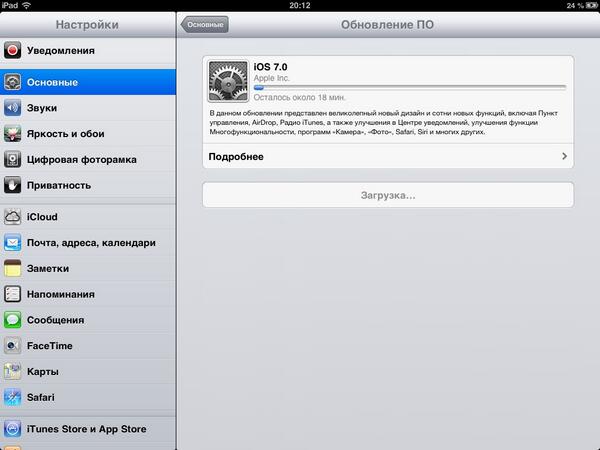
Данную ситуацию мы уже успели обсудить в комментариях, но для тех кому лень читать, вот краткая выдержка из всего этого.
Суть проблемы:
С момента выхода iOS 11 компания Apple изменила свою политику в отношении неофициального ремонта iPhone. Если в устройстве были установлены неоригинальные комплектующие, то после процедуры сброса настроек и контента можно получить «кирпич» – активировать телефон будет невозможно.
Кто в зоне риска?
Устройства (работающие под управлением iOS 11 и iOS 12), которые:
- Когда-либо подвергались ремонту (с заменой запчастей – , модема, модуля Wi-Fi и Bluetooth) в неавторизованных сервисных центрах.
- Являются так называемыми «кустарно восстановленными» iPhone (смартфоны собранные непонятно кем и где) – недобросовестные продавцы очень часто продают их под видом новых.
Что происходит?
На этапе включения (после сброса настроек и контента или восстановления прошивки) iPhone отправляет данные об установленных внутри него комплектующих на сервера Apple.
Если эта информация не совпадает с базой «яблочной» компании, то активация устройства блокируется.
Так, и что же совсем этим теперь делать?
- Если есть гарантия – воспользуйтесь ей.
- Некоторые неофициальные сервисные центры могут попытаться решить эту проблему при помощи специального оборудования. Но, как правило, никаких гарантий никто не дает – даже если сбой активации получится «обойти» сейчас, то в будущем все может повториться.
Вот такая вот грустная история. Впрочем, совсем не обязательно, что ошибка происходит именно из-за этого…
iPhone не удалось активировать – виноват сервер или…
На самом деле, сбой может происходить по разным причинам. И правильным решением будет проверить все по порядку, поехали!
- Проверьте, вставлена ли сим-карта и рабочая ли она? Совет конечно очень очевидный, но все бывает.
- Еще разок убедитесь в том, что доступ к интернету есть.
- Недоступны сервера Apple – в данный момент? Такое часто случается в дни выхода новых версий iOS.
 Множество людей по всему миру пытаются максимально быстро получить новую прошивку и сервера просто-напросто не выдерживают такого наплыва желающих. В таком случае, нужно просто подождать…
Множество людей по всему миру пытаются максимально быстро получить новую прошивку и сервера просто-напросто не выдерживают такого наплыва желающих. В таком случае, нужно просто подождать… - Используйте другое подключение к интернету. Некоторые Wi-Fi сети могут быть настроены так, что блокируют доступ к серверам Apple.
- Используйте iTunes для активации (обязательно !)
- Сделайте жесткую перезагрузку iPhone или iPad. Зажмите кнопки Home и Power – не отпускайте их до тех пор, пока iPhone не отключиться.
Кстати, причиной Activation Error может стать и то, что на iPhone была установлена бета-версия прошивки, а устройство не было зарегистрировано в программе разработчиков. В этом случае, текст ошибки будет такой:
This device is not registered as part of the iPhone Developer Program…
В данном случае, необходимо перейти на портал разработчиков Apple (developer.apple.com) и зарегистрировать гаджет.
Как видите, причиной того что iPhone при активации дает сбой, могут быть самые разные ситуации.
От банальных – отсутствие интернета, до очень сложных – поломки модема и новоиспеченного «синдрома iOS 11». И если первые решаются достаточно просто (подождать, сменить сим-карту и т.д.), то вторые («железные» проблемы) исправляются только при участии грамотного специалиста сервисного центра. Но я искренне надеюсь, что это не Ваш случай.
P.S. Пишите вопросы в комментарии, а также вот вам секретная схема… Для успешной активации iPhone – нужно просто поставить «лайк» к этой статье. Тестируем!
После выхода iOS 11 и обновления политики безопасности, активировать перепрошитое устройство невозможно. Проблема может возникать и на iPhone, которые были сброшены до заводских настроек или отремонтированы не в официальном сервисном центре. Тогда после запуска устройства появляется сообщение — сбой активации iPhone 5s. Что делать, чтобы устранить ошибку, читайте далее.
Возможные причины сбоя активации
Если устройство не перепрошивалось и не ремонтировалось неофициальными сервисными центрами, то ошибка может появляться по следующим причинам:
- Проверьте, правильно ли установлена SIM-карта.
 Попробуйте использовать другую симку. Для активации устройства наличие SIM-карты — обязательно. Даже, если у вас не оформлен договор на оказание услуг связи.
Попробуйте использовать другую симку. Для активации устройства наличие SIM-карты — обязательно. Даже, если у вас не оформлен договор на оказание услуг связи. - Убедитесь, что устройство подключено к сети. Попробуйте перезагрузить смартфон, подключиться к другой точке Wi-Fi или использовать мобильный интернет.
- Убедитесь в доступности серверов Apple. Сделать это можно с помощью официального сервиса. Часто сбой активации происходит после выхода обновления для iOs и других масштабных изменений в политике конфиденциальности и безопасности данных.
- Если ошибка появляется при активации iPhone через iTunes, то убедитесь, что вы используете последнюю версию программы. Проверить наличие обновлений можно через меню «Настройки». При необходимости полностью удалите и загрузите последнюю версию дистрибутива с официального сайта.
- Произведите полную перезагрузку айфона. Для этого одновременно нажмите и удерживайте кнопки «Питание» и «Домой». Дождитесь отключения устройства и запустите его в штатном режиме.
 При необходимости перейдите в dfu mode (режим восстановления) и перепрошейте устройство.
При необходимости перейдите в dfu mode (режим восстановления) и перепрошейте устройство.
После этого айфон должен заработать. Если это не помогает, и вы уверены, что устройство не подвергалось ремонту в сторонних сервисах и не перепрошивалось, то попробуйте воспользоваться одним из описанных ниже способов.
Если сбой активации iPhone произошел после сброса iOS 11 на заводские настройки, то не пытайтесь решить проблему самостоятельно. Обратитесь за помощью в официальный сервисный центр или свяжитесь со службой поддержки по адресу http://apple.com/ru/support.
Откат до iOS 10.3.3
Проблема активации появилась после выхода iOS 11. Если сбой появляется после загрузки новой версии прошивки, то попробуйте сделать откат с iOS 11 на iOS 10.3.3. Порядок действий:
- Подключите устройство к компьютеру с помощью оригинального USB кабеля и запустите iTunes.
- Скачайте нужную версию iOS с другого сайта. Старайтесь использовать только проверенные ресурсы.

- Переключитесь в iTunes и кликните на значок в виде смартфона (в левом верхнем углу).
- Перейдите на вкладку обзор. В левой части окна нажмите на кнопку «Восстановить iPhone», при этом удерживайте нажатой кнопку Shift (для Windows) и Alt (для Mac) на клавиатуре.
- В появившемся окне выберите файл прошивки, который хотите установить на айфон. Если оно не появляется, то убедитесь, что на клавиатуре вы нажимаете нужную клавишу.
Подтвердите загрузку новой версии iOS и дождитесь окончания установки. В процессе смартфон может несколько раз включаться и выключаться. Как только прошивка будет загружена, на экране появится системное уведомление. Только после этого устройство можно отсоединить от компьютера.
Бета версия прошивки
Если вы используете бета-версию прошивки, то на экране может появиться сообщение с текстом: «ваш айфон не удалось активировать, так как не удается связаться с сервером или устройство не зарегистрировано в программе разработчиков Apple».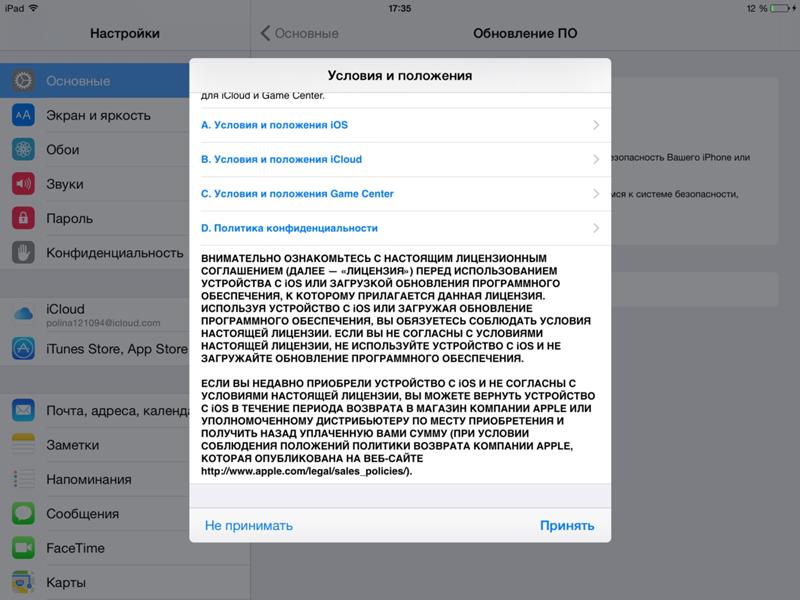 В таком случае, необходимо выполнить следующие действия:
В таком случае, необходимо выполнить следующие действия:
- С помощью другого смартфона или компьютера перейдите по адресу «developer.apple.com» и авторизуйтесь в учетной записи разработчика, используя Apple ID и пароль. После этого зарегистрируйте устройство в сети и перезагрузите айфон.
- Если бета тестирование завершилось (узнать информацию можно на официальном ресурсе), то необходимо перепрошить устройство с помощью iTunes (последняя версия iOS доступна на официальном сайте Apple).
- Если тестирование завершилось, переустановить iOS с помощью компьютера не получается, то «оживить» айфон можно через iCloud (способ актуален только, если на устройстве была включена служба «Find iPhone»). Для этого перейдите на сайт облачного хранилища, авторизуйтесь в учетной записи и удалите его из списка доступных. При этом все пользовательские данные будут уничтожены.
Описанные выше действия актуальны только в том случае, если вы используете бета-версию прошивки.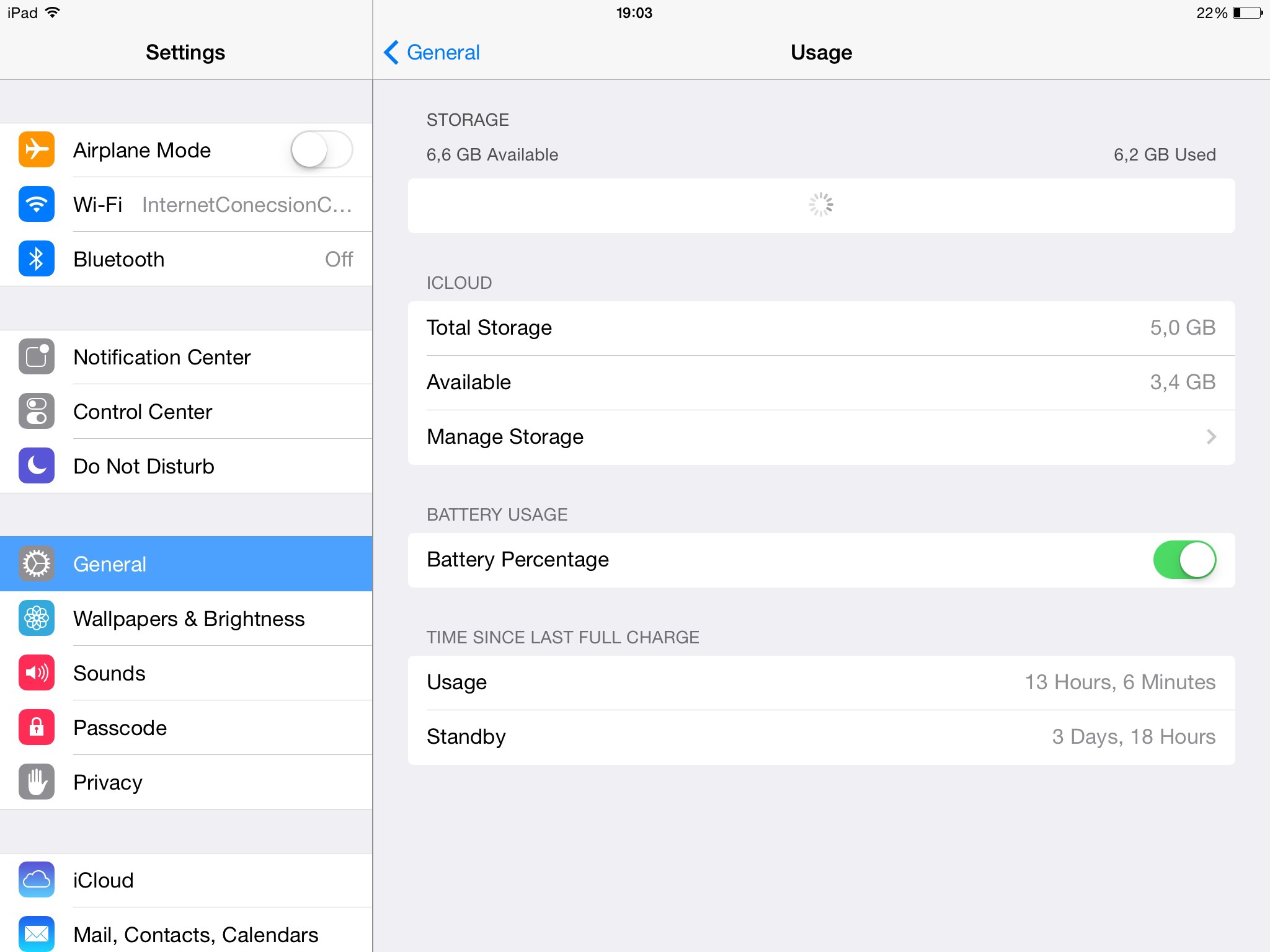 Тогда на экране будет сообщение, что устройство не зарегистрировано в программе разработчика.
Тогда на экране будет сообщение, что устройство не зарегистрировано в программе разработчика.
Если описанные выше способы не помогают, а при попытке обновиться через iTunes появляется системное уведомление с текстом: «iPhone не удалось активировать, так как не удалось получить с него информацию», то скорее всего серийный номер, IMEI, MAC-адрес или другие данные устройства не совпадают с официальной базой Apple. Тогда для устранения ошибки необходимо обратиться в официальный сервисный центр компании.
Новое программное обеспечение iOS 11 принесло для пользователей немало проблем. У кого-то устройства зависли на черном экране и логотипе Apple во время установки, кто-то не смог скачать прошивку из-за отсутствия достаточного объема памяти или сбой активации iPhone. А кто-то установил билд, но столкнулся с проблемой, что iPhone или iPad не активируется после установки iOS 11. Что делать в этом случае и как решить эту проблему, расскажем в этой статье подробно.
Почему не активируется iPhone после установки iOS 11
Если вы установили iOS 11, но при этом никак не можете пройти процедуру активации, вам необходимо попробовать выполнить один из предложенных методов.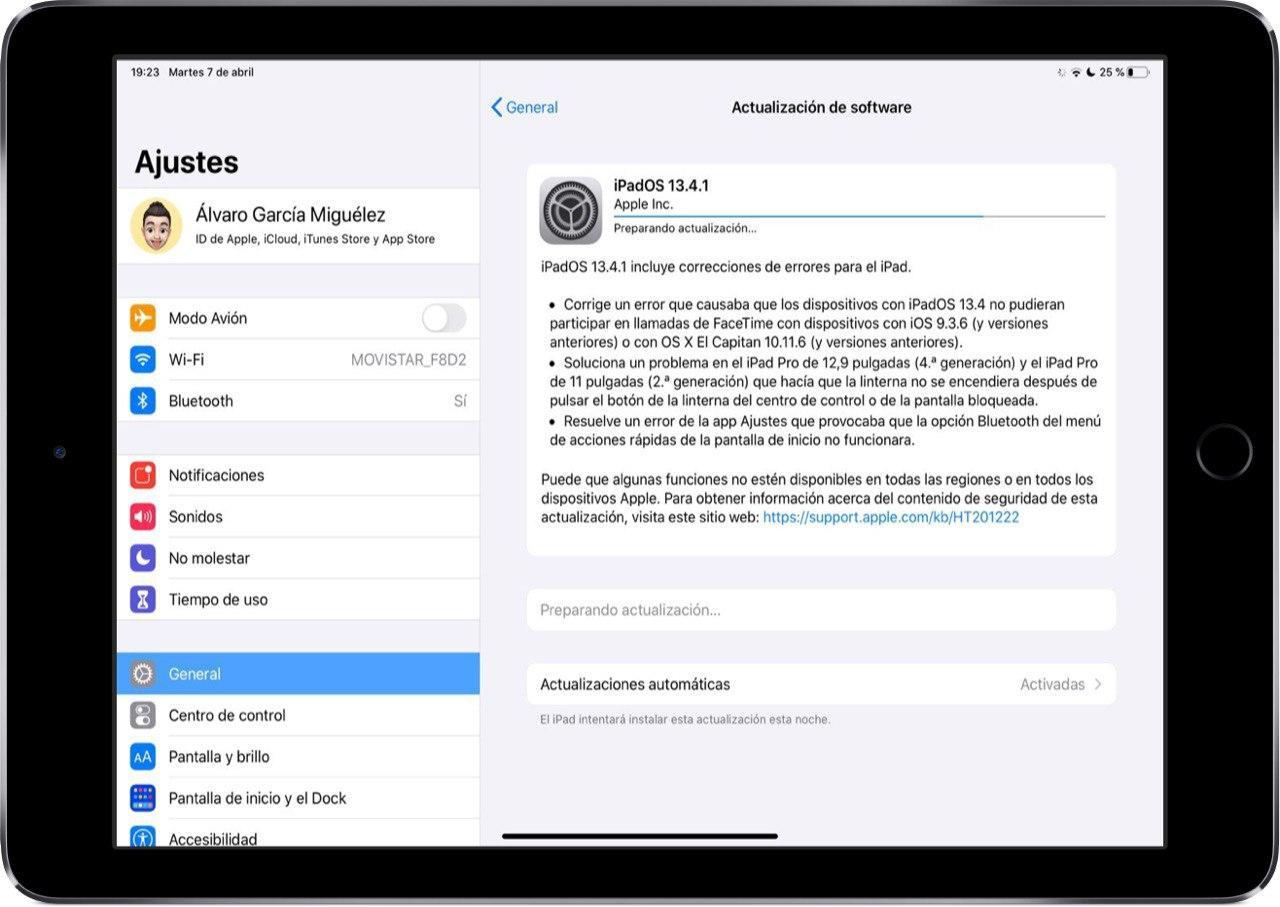 Обычно пройти экран активации не удается при вводе Apple ID. Подобная проблема также была и в случае выхода прошивки iOS 11. Что делать, если не активируется айфон.
Обычно пройти экран активации не удается при вводе Apple ID. Подобная проблема также была и в случае выхода прошивки iOS 11. Что делать, если не активируется айфон.
Первое, что может помочь – перезагрузка устройства. Перезапустите ваше мобильное устройство, затем пробуйте пройти процедуру активации снова.
Если вновь произошел сбой активации, нужно проверить, правильно ли вы вводите Apple ID – возможно, что iPhone или iPad, который вы не можете активировать после установки iOS 11, просто привязан к другому Apple ID. Итак, проверяем:
1. Откройте сайт iCloud.com. Выполните вход с помощью Apple ID, который вы вводите для активации айфона или айпада.
2. Далее в iCloud зайдите в раздел Настройки – Мои устройства. Здесь будут перечислены все устройства, которые привязаны к данному Apple ID. Если среди них, нет вашего iPhone/iPad, значит вы просто вводите неверный Apple ID. Если же ваше устройство есть в списке, тогда необходимо выполнить следующий шаг.
3. Подключите ваш iPhone/iPad, который вы не можете активировать, к компьютеру с помощью USB-шнура.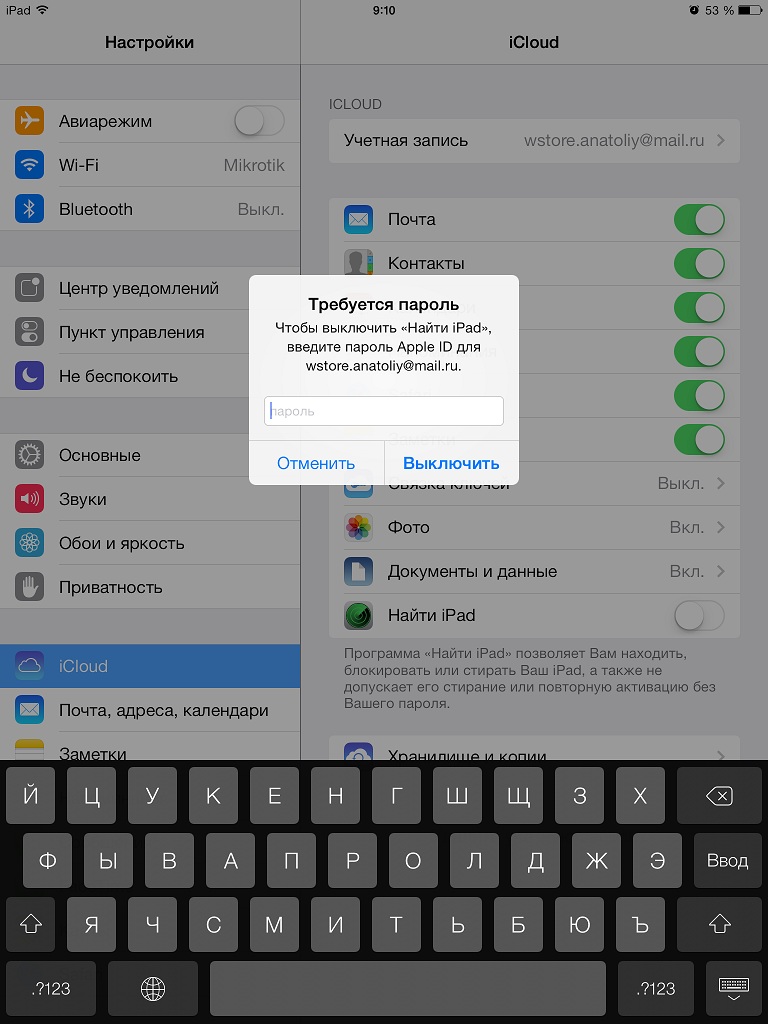 Затем запустите iTunes. Выполните обновление до самой последней версии и введите Apple ID.
Затем запустите iTunes. Выполните обновление до самой последней версии и введите Apple ID.
Если данный метод не помог вам, тогда можно попробовать использовать программу .
1. Скачайте программу Tenorshare iCareFone на ваш компьютер с официального сайта. Установите ее и запустите.
3. В нижней панели меню выбираем «Ремонт системы iOS». Нажмите кнопку.
4. Затем вам будет предложено нажать кнопку «Скачать» для продолжения восстановления iOS.
5. Как только загрузка будет завершена, нажмите » Исправить сейчас » .Дождитесь перезапуска вашего iPhone или iPad. После этого устройство будет готово к работе, и вы сможете успешно пройти процедуру активации.
Обзор iCareFone
Отметим, что программа Tenorshare iCareFone имеет очень расширенный набор инструментов. С ее помощью можно легко управлять файлами на телефоне и компьютере (экспорт, импорт, синхронизация), делать резервные копии выборочных типов файлов и восстановление, очищать мобильное устройство от мусора и лишних файлов, а также решать большинство системных ошибок.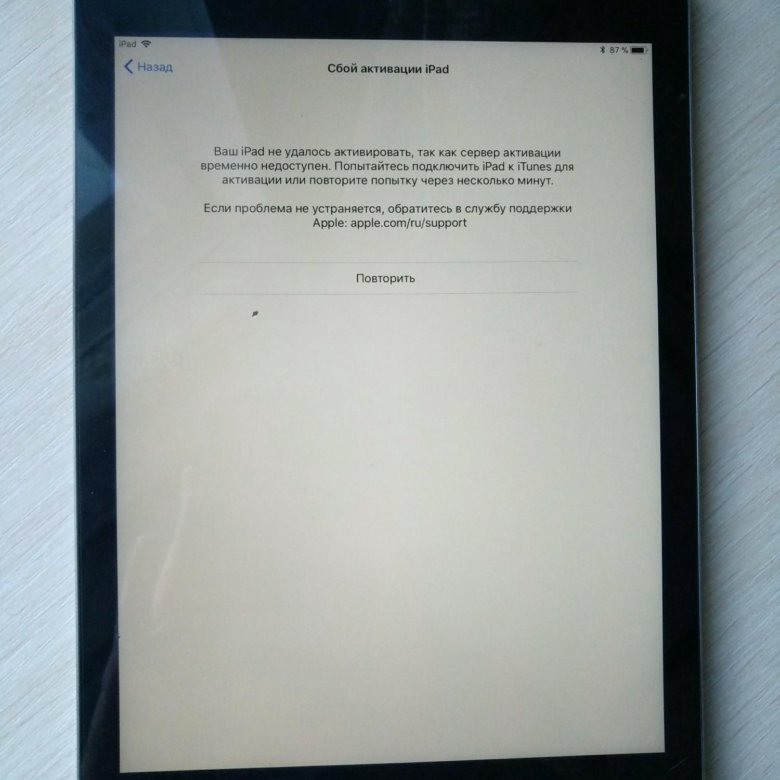 Скачать Tenorshare iCareFone можно на официальном сайте. Вы также можете бесплатно скачать инструмент ,он тоже может решить вашу проблему, если не можете войти в Apple ID и ваш iPhone не удалось активировать.
Скачать Tenorshare iCareFone можно на официальном сайте. Вы также можете бесплатно скачать инструмент ,он тоже может решить вашу проблему, если не можете войти в Apple ID и ваш iPhone не удалось активировать.
Ошибка активации айпад 2. Как исправить сбой активации iPhone. Как активировать iPad, который требует Apple ID
При использовании iPad 2 нового или после восстановления следует пройти активацию устройства. Первым требованием после включения iPad будет прохождение активации. Активация обязательный этап и для ее осуществления нужно просто следовать предлагаемой инструкции. Но часто случается так, что после перезагрузки появляется оповещение об ошибки активации (activation error). Если с вами случилась такая проблема, не паникуйте, ниже будут разобраны варианты ее устранения.
Столкнуться с такой проблемой можно по нескольким причинам. Одна из них это установка обновленной прошивки iOS. Обновлять ОС конечно нужно. Эта позволит работать устройству намного лучше и быстрее. Но иногда бывают ошибки в обновлениях. Ярким примером стала iOS 9.3. Так же сбой активации может возникнуть в ходе восстановления планшета или когда вы сбросили его настройки к заводским. Если до появления сообщения об ошибке вы благополучно пользовались гаджетом, то, скорее всего проблема просто в программном сбое, который не касается физической начинки. Конечно, физические поломки тоже могут стать причиной сбоев активации. Например, выход из строя модема.
Но иногда бывают ошибки в обновлениях. Ярким примером стала iOS 9.3. Так же сбой активации может возникнуть в ходе восстановления планшета или когда вы сбросили его настройки к заводским. Если до появления сообщения об ошибке вы благополучно пользовались гаджетом, то, скорее всего проблема просто в программном сбое, который не касается физической начинки. Конечно, физические поломки тоже могут стать причиной сбоев активации. Например, выход из строя модема.
Почему может выйти такая ошибка:
1
Неверное указание регистрационных данных. Первое что сделает айпад при запуске, это будет требовать активировать его. Набирайте данные электронного адреса и секретного кода правильно. Постоянно дополнительно сохраняйте себе регистрационные данные, это позволит вам вводить их верно и не забывать.
2
Отключенный интернет или слабый сигнал. Убедитесь что сигнал интернет-соединения хороший. При необходимости перезагрузите роутер. Иногда это помогает.
3
Невозможно активировать планшет через iTunes.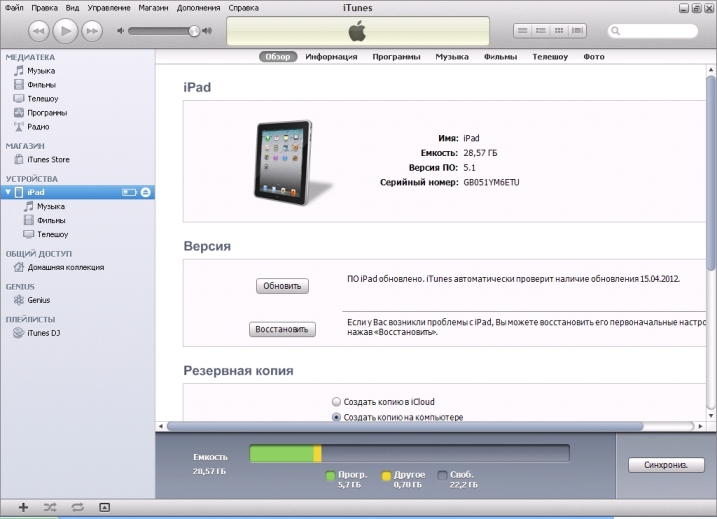 Проверьте следующие факторы: разъем USB рабочий, кабель не поврежден и оригинальный. Обновите версию программы до последней.
Проверьте следующие факторы: разъем USB рабочий, кабель не поврежден и оригинальный. Обновите версию программы до последней.
4
Системный сбой. Может произойти из-за проблем в работе сервера или из-за перепрошивки гаджетов (бывших в употреблении). В первые дни выхода обновления iOS проблемы активации гаджетов нормальное явление. Это происходит от того, что много людей пытается сделать это одновременно и сервер не выдерживает нагрузки.
Варианты ошибок:
- Не может быть активирован iPad из-за того что сервер в данный момент недоступен. Повторите попытку чуть позже. (такое сообщение может выходить на любых версия устройства, будь то 1, 2, Mini)
- Устройство не опознается и не может из-за этого активироваться.
- Не поддерживается SIM-карта (это только для моделей, в которых она предусмотрена).
- Невозможно проверить планшет через iTunes.
Решения
Проверьте качество интернет-сигнала. Если он хороший, то отключите и подключите его снова. Кликните кнопку «Home» появится «срочный вызов».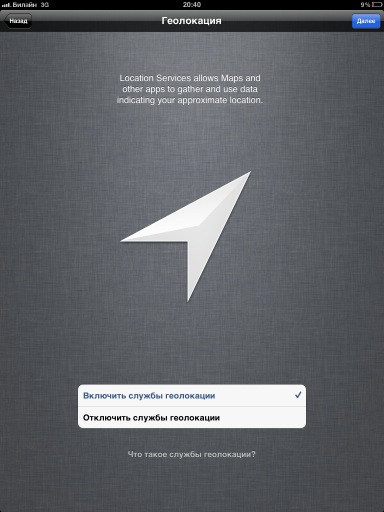 Затем нажмите «перезапустить», после «настроить Wi-Fi». Когда перезагрузится планшет, ошибка может исчезнуть. Можете так же подсоединиться к другому Wi-Fi соединению. Это позволит изменить ваш IP адрес при вхождении в интернет, что может устранить проблему.
Затем нажмите «перезапустить», после «настроить Wi-Fi». Когда перезагрузится планшет, ошибка может исчезнуть. Можете так же подсоединиться к другому Wi-Fi соединению. Это позволит изменить ваш IP адрес при вхождении в интернет, что может устранить проблему.
Возможно, на сервисе, куда вы отправляете запрос, сбой или проводится техническое обслуживание. Перегруз сервера может происходить в первые дни после публикации новой версии операционной системы. Это связано с тем, что большинству хочется установить новую версию как можно скорой, чтобы опробовать ее в деле. Большое количество людей вышедших в сеть для обновления и перегружают сервер. Активируйте устройство чуть позже. Если проблема не исчезла, смотрим следующий вариант.
Посмотрите данные, которые вы указываете для активации, убедитесь в том, что они верны. Для этого перейдите на главную страницу сайта iCloud. Здесь укажите вашу страну, впишите нужные данные и посмотрите, есть ли ваш планшет в перечне «мои устройства». Если все указано правильно подсоедините планшет к компьютеру.
Обновите программу iTunes до наиболее актуальной версии. В рабочей области программы на панели слева укажите свой планшет. Теперь необходимо принудительно запустить систему. Для этого зажмите кнопки «режима сна» и «домой» до отображения экрана активации. В графы введите свой Apple ID и секретный код, после кликните «продолжить». Когда завершиться обновление не отключайте гаджет от компьютера. Закончите процесс активирования через iTunes.
Программа переустановит ОС с сохранением личной информации. Этот процесс займет не более 20 минут. Если времени прошло больше, выведите гаджет из восстанавливающего режима. После чего проделайте все заново, начиная с введения планшета в режим восстановления.
Если программа не распознает ваше устройство, отключите его и подключите заново. Если это не помогло, попробуйте подсоединить его к другому компьютеру. Можно просто поменять порт USB для подключения. Закройте так же лишние программы на ПК.
Если проблема активирования устройства возникла после установки версии «beta», то нужно осуществить перепрошивку устройства при помощи программы iTunes. Использовать при этом нужно официальную версию обновленной iOS.
«Умер» модем
Сбой активации так же возможен из-за того что модем стал неисправным. Косвенное подтверждение такой ситуации возникает, когда вы подсоединяете планшет к компьютеру, а у гаджета и программы iTunes нет признаков контакта. Чтобы убедиться еще больше в этом, при запуске устройства в приветственном окне появится надпись «Hello» и внизу экрана маленький значок «i» в кружке. На него нужно нажать.
Если все в порядке, то вы увидите информацию о серийном номере планшета. Если вы не увидели серийного номера, а видите только нормативы, это еще одно косвенное доказательство того, что модем сломан. Такая неисправность не дает активировать гаджет.
Что в такой ситуации делать? Многие в интернете советуют положить свой планшет в морозильную камеру или нагреть феном. Вроде как, это позволит вернуть на место контакты. Но это сомнительные способы и использовать их не стоит. Верным решением будет обращение в сервисный центр на диагностику и ремонт. Ведь причиной может быть не только плохой контакт, но и поломка самой детали.
Здесь перечислены часто встречающиеся проблемы. Конечно, причины могут быть и другими. Если вышеописанные методы не принесли результата, вам следует обратиться в техническую поддержку компании Apple по месту жительства. Помните, что там требуют документ, подтверждающий, что вы законный владелец устройства.
Сложно представить каким был бы мир, не существуя компании под название Apple. Возможно, кто-то взвалил на себя непростые обязательства и создавал интересные продукты, показывая тем самым пример, как нужно вести дела и в каком направлении развиваться. Однако, пожалуй, только Apple может так удивлять и, отчасти, «зомбировать» людей. И вроде секрет просто, нормально делай – нормально будет, но удается это только единицам, а команда из Купертино уже только оттачивает свое мастерство. Год за годом, Apple снабжает нас новинками и делает из этого поистине шоу, на которое хочет попасть великое множество людей.
Вслед за вышедшими iPhone и iPod Touch, которые вызвали восторг во всем мире и задали новый виток развития электронных устройств. Но Apple не была бы Apple, если остановилась на достигнутом, и в 2010 году она решила вновь удивить всех и направить вектор развития индустрии в сторону планшетов. С каждым годом планшеты раскупались все охотнее, стремительно росло количество проданных экземпляров, вместе с тем все чаще у людей возникал вопрос, связанный с «яблочной» новинкой, как активировать iPad?
Подготовка к активации
Прежде всего, кроме iPad нам потребуется компьютер с выходом в Интернет. И абсолютно неважно Ваш личный это будет компьютер, либо чужой. При активации это не имеет значения. Итак, первым делом нам необходима установленная на компьютере программа iTunes. Если таковой еще нет, то вы без труда сможете отыскать ее на сайте Apple. Все просто:
- скачиваете установочный файл
- устанавливаете, следуя указаниям и подсказкам
- по окончании установки потребуется перезагрузка компьютера
- пользуетесь iTunes
Коротко о назначении iTunes. Образно выражаясь, iTunes – это мост, который связывает компьютер с Вашим девайсом. Благодаря ему Вы можете загружать музыку, игры и приложения, фильмы и много другое с Вашего компьютера, но чтобы это сделать Вам нужно весь необходимый контент перенести сначала в iTunes, а уже потом на сам девайс.
Активация
Итак, мы выходим на финишную прямую, а именно, непосредственно к ответу на вопрос, о том, как активировать iPad.
Собираем в кучу все, что нам необходимо:
- Несомненно, сам iPad.
- USB-кабель, который лежал в коробке с iPad.
- И компьютер с подключенным Интернетом.
Теперь осталось собрать все воедино и довершить начатое, поэтому:
- Берем USB-кабель и аккуратно подключаем один конец к iPad, а другой к компьютеру. Сложностей возникнуть не должно и перепутать концы довольно сложно. Кабель вставляется более чем легко, поэтому если не получается, то не стоит применять избыточную силу.
- Затем, если iPad не включился сам, то включаем его вручную. Для этого зажимаем кнопку Power на верхней грани iPad до появления «яблока» на экране.
- Через несколько секунд включится iPad, а на компьютере автоматически запустится iTunes и соответственно будет выполнена активация iPad.
- Далее на экране своего девайса Вам будет предложено выполнить первоначальную настройку. Все просто и интуитивно понятно.
- В довершении будет произведена первоначальная синхронизация iPad.
Теперь Вы знаете как активировать iPad и всегда сможете прийти на помощь своим друзьям и знакомым, если у них возникнут сложности в освоении данного девайса. Надеюсь, что все было понятно и интересно.
Пугающий пользователей экран, на котором засветилась надпись activation error, может появится по ряду причин. Вне зависимости от того, что именно привело к «поломке», пользователю стоит знать, что дальнейший сценарий потребует, если не ремонта в сервисе, то точно отката системы и ряда других манипуляций. К сожалению, чем более «убита» модель смартфона, тем меньше шансы на то, что сбой активации «Айфона» удастся исправить. Важно не только провести внешний осмотр телефона, но также и восстановить картину, предшествующую поломке. Это поможет понять, почему сбой активации «Айфона» вообще имел место, а также то, как следует вести себя дальше. Вполне вероятно, что потребуется не только откатить (вернуть прежнюю версию) внесенные изменения в смартфон, но также и почистить само устройство. Впрочем, справедливо будет отметить, что шансы на восстановление смартфона все же есть.
Зачем нужна активация
Прежде чем задуматься над вопросом, что делать при сбое активации «Айфона», некоторые рассерженные пользователи упрекнут в несовершенстве работы устройства разработчиков из Apple Inc. Многие приверженцы «яблока» не раз всерьез критиковали процедуру активации, как неэффективную и проблемную.
На самом деле процесс активации смартфона помогает индивидуализировать его и специфицировать под нужды владельца. Пропускать такой процесс не рекомендуется, поскольку в дальнейшем это может привести к утрате данных или к нарушению процесса синхронизации. Поэтому корпорация настоятельно рекомендует пользователям проходить процесс активации каждый раз, как того требует устройство.
В чем причина сбоя
Наиболее распространенными являются две конкретные проблемы сбоя активации «Айфона». Первая — это аппаратная часть, как непосредственно устройства, так и серверов Apple.
Если пользователя просят подождать с процессом активации до определенного условного периода, то вполне возможно, что дело именно в аппаратной части. Так произошло при обновлении iOS 9.3, когда сервера компании вышли из строя по причине одновременного запуска процесса загрузки с нескольких миллионов устройств. Решить такую проблему можно банальной перезагрузкой в наименее пиковые периоды. Хочется добавить, что техническая поддержка Apple оперативно устраняет проблемы с загруженностью платформы.
Сбой в работе модема
Если проблема носит аппаратный характер, но сервера Apple в порядке, значит, дело в устройстве. Если «Айфон» пишет о сбое операции, но другое устройство обновляется без проблем, то дело, скорее всего, в обработке данных конкретного устройства. Проверить это довольно просто, достаточно выбрать пункт с обведенной в кружочек буквой «i», после чего станет понятно, способно ли устройство принимать данные. Этот пункт также показывает устройства. Если такого нет, то дело практически на 100% в модеме смартфона.
Как это исправить
Аппаратный сбой в активации «Айфона» могут устранить либо в лицензионном сервисном центре за довольно ощутимую сумму, либо кустарными технологиями.
К последним относятся распространенные частные сервисы, однако даже в такой организации мастер возьмется за починку телефона с огромной неохотой. Чем дороже обошлось устройство, тем целесообразнее передать его в сервисный центр, а не пытаться решить проблему самостоятельно.
Также причиной сбоя активации «Айфона» может быть короткое замыкание в контактах платы, где находится модем. В отдельных случаях может помочь резкая смена температур, когда смартфон резко охлаждают или наоборот нагревают. Однако проводить такие манипуляции стоит на свой страх и риск.
Программный сбой
В случае программного сбоя речь идет об установке подозрительного ПО или же оболочки в целом. Спасти смартфон целиком, а также фрагменты системы и пользовательских данных в таком случае можно только путем отката всех изменений в гаджете до предыдущей версии.
Поэтому рекомендуется выполнять эти функции не только по требованию ПО, но и самостоятельно. Откат системы могут выполнить и в обычном сервисе, после чего высоки шансы на реанимацию устройства. В противном случае гаджет также придется отдать в официальный сервис, в котором систему попросту снесут и поставят заново, что также будет стоит недешево. Более того, владельцу придется попрощаться со своими файлами.
Несколько других причин сбоя активации «Айфона»
Непосредственно сама процедура активации «Айфона» может быть прекращена по ряду других причин, независящих от программного обеспечения. Прежде чем идти в сервисный центр, стоит предварительно провести несколько простых манипуляций с устройством: проверить наличие SIM-карты в гнезде, переставить ее, после чего попробовать активировать устройство по новой. Также рекомендуется сменить интернет-канал. Вполне возможно, что очередное обновление устройства слишком «тяжелое» или же канал передачи пакетов данных занят другим гаджетом. Еще один вариант — это активация устройства через iTunes. Если и это не помогло, то сервис предложит провести восстановление данных, после чего устройство автоматически вернется к предыдущему состоянию.
Если устройство не зарегистрировано
Сбой активации «Айфона» в сети при исправной работе гаджета и серверов Apple может быть продиктован также тем, что на смартфоне была установлена бета-версия прошивки. В таком случае при релизе уже полной версии с исправлениями определенное число устройств может «выпасть» из регистра. В таком случае исправить сбой активации «Айфона» можно путем перехода на сайт разработчиков, где гаджет придется внести в базу данных ручным способов путем ввода информации. Если же это не помогло, то необходимо обратиться в официальный сервисный центр, после чего устройство будет исправно. Если «Айфон» пишет сбой активации, то это всегда повод обратиться в сервисный центр.
Порой трудно сказать наверняка, почему произошел сбой активации «Айфона». Некоторые факторы, приводящие к ошибке, могут быть взаимосвязаны. Владельцу можно только рекомендовать провести полный внешний осмотр устройства, после чего не прибегать к кустарным методам восстановления гаджета, а тотчас же обратиться к профессионалам. Практически любой прецедент сбоя активации можно исправить, за исключением поломки модема. Гораздо более деструктивными бывают попытки пользователей самостоятельно решить возникшую проблему, после чего гаджет уже не подлежит ремонту.
После покупки свежего iPhone, iPod или iPad или просто выполнения полного сброса, например, для устранения проблем с работой устройства, пользователю необходимо выполнить так называемую процедуру активации, которая позволяет настроить устройство для дальнейшего его использования. Сегодня мы рассмотрим, каким образом активация устройства может выполняться через программу iTunes.
Активация через iTunes, то есть с помощью компьютера с установленной на него данной программой, выполняется пользователем в том случае, если устройство нет возможности подключить к сети Wi-Fi или использовать сотовую связь для доступа в интернет. Ниже мы подробнее рассмотрим процедуру активации яблочного устройства с помощью популярного медиакомбайна iTunes.
Как активировать Айфон через Айтюнс?
1.
Вставьте сим-карту в свой смартфон, а затем включите его. Если у вас используется iPod или iPad сразу выполните запуск устройства. Если у вас iPhone, то без сим-карты активировать гаджет не получится, поэтому обязательно учтите данный момент.
2.
Проведите пальцем для продолжения. Вам потребуется установить язык и страну.
3.
Вам будет предложено подключиться к Wi-Fi сети или использовать сотовую сеть для активации устройства. В данном случае нам ни то, ни то не подходит, поэтому мы сразу запускаем на компьютере iTunes и подключаем устройство к компьютеру с помощью USB-кабеля (очень важно, чтобы кабель был оригинальным).
4.
Когда iTunes определит устройство, в верхней левой области окна щелкните по его миниатюрной иконке, чтобы перейти к меню управления.
5.
Следом на экране может развиваться два варианта сценария. Если устройство привязано к своей учетной записи Apple ID, то для его активации потребуется ввести адрес электронной почты и пароль от привязанного к смартфону идентификатора. Если же вы настраиваете новый iPhone, то данного сообщения не может быть, а значит, сразу переходите к следующему шагу.
6.
iTunes спросит, что необходимо сделать с iPhone`ом: настроить как новый или восстановить из резервной копии. Если у вас на компьютере или в iCloud уже имеется подходящая резервная копия, выберите ее и щелкните по кнопке «Продолжить»
, чтобы iTunes перешел к активации устройства и восстановлению информации.
7.
На экране iTunes будет отражен ход выполнения процесса активации и восстановления из резервной копии. Дождитесь окончания данной процедуры и ни в коем случаен не Отключайте устройство от компьютера.
8.
Как только активация и восстановление из резервной копии будут завершены, iPhone уйдет в перезагрузку, а после перезапуска устройство будет готово к заключительной настойке, которая включает в себя настройку геолокации, включение Touch ID, настройка цифрового пароля и так далее.
В целом на этом этапе активацию iPhone через iTunes можно считать завершенной, а значит спокойно отключайте свое устройство от компьютера и приступайте к использованию.
Порадовало пользователей iPhone и iPad еще более стабильной работой операционной системы и появлением новых функций. Однако, многие пользователи после установки обновления столкнулись с проблемами при активации устройств.
Дело в том, что iOS 9.3 даже после установки обновления требует ввода данных учетной записи iCloud и пароля от нее (если до обновления в настройках iCloud была включена функция «Найти iPhone»). Именно на этом этапе и возникли проблемы у нескольких тысяч пользователей. При попытке активации устройства после ввода данных учетной записи на экране его выдается одно из следующих сообщений:
- «Ваш iPhone не удалось активировать, так как сервер активации временно недоступен. Попытайтесь подключить iPhone к iTunes для активации или повторите попытку через несколько минут».
- «iPhone не распознан и не может быть активирован для обслуживания».
- «Apple ID не может использоваться для разблокировки этого iPhone».
- «Эта учетная запись Apple ID отключена из соображений безопасности».
- «SIM-карта в данном iPhone не поддерживается».
- «iTunes не может проверить устройство».
Большая часть проблем с активацией устройств после обновления iOS 9.3 связана с большой нагрузкой на сервера активации Apple, которые в моменты пиковой нагрузки просто не справляются с обработкой запросов. В таком случае, как правило, повторная попытка активации через некоторое время оказывается удачной.
Однако, ошибки активации iPhone или iPad после обновления на iOS 9.3 могут быть связаны и с самой прошивкой устройства. На текущий момент в связи с массовостью распространения проблемы и различных симптовом ее проявления единого решения устранения единого решения дать нельзя. Но это вовсе не значит, что проблема не является неразрешимой. Рекомендуем всем столкнувшимся с проблемой активации iPhone или iPad на iOS 9.3 несколько рекомендаций о возможных действиях для решения проблемы.
Используйте другое Wi-Fi подключение
Возможно, параметры роутера блокируют подключение к серверам активации Apple, из-за чего устройство не может подключиться к ним. Воспользуйтесь другим беспроводным соединением и повторите попытку активации
Активируйте устройство через iTunes
Если iTunes установлен на Вашем компьютере, обновите его до последней актуальной версии. Если же программа iTunes не установлена, ее следует установить, скачав дистрибутив с официального сайта Apple. После этого подключите свой iPhone или iPad с помощью USB-кабеля к компьютеру и запустите iTunes. Устройтсво обнаружится внутри программы и активируется.
Перезагрузите iPhone или iPad
Совет, конечно, банальный, но часто бывает так, что обычная перезагрузка устройства решает проблему с активацией. Выполните перезагрузку и повторите попытку активации.
Выполните повторное обновление через iTunes
Если обновление до iOS 9.3 на Вашем iPhone или iPad происходило через Wi-Fi, вероятность появления различных ошибок и глюков существенно увеличивается. Подключите устройство к компьютеру с установленной программой iTunes и через нее повторно установите операционную систему через нажатие кнопок Shift (на клавиатуре) + «Обновление» (в программе iTunes). При этом предварительно необходимо загрузить сам файл прошивки для Вашего устройства и подставить его в открывшемся диалоговом окне.
Если Ваше устройство не активируется и требует ввода учетной записи Apple ID в окне программы iTunes, необходимо ввести его в специальный режим Recovery mode для того, чтобы оно смогло определиться в iTunes. После этого можно будет выполнить либо обновление программного обеспечения, либо его восстановление (во втором случае все данные пользователя будут удалены).
Отключите функцию «Найти iPhone»
Если при попытках активации iPhone или iPad после обновления на iOS 9.3 не принимается Ваша учетная запись Apple ID и Вы уверены, что именно она использовалась на устройстве в настройках iCloud, следует удаленно отключить функцию «Найти iPhone» для Вашего устройства.
Зайдите на сайт icloud.com
, введите данные своей учетной записи Apple ID. Затем на сайте перейдите в раздел «Найти iPhone», в верхней части страницы нажмите «Все устройства», выберите то устройство, с активацией которого у Вас возникли проблемы и нажмите «Удалить из Найти iPhone».
После этого перезагрузите Ваш iPhone или iPad и попробуйте повторно выполнить его активацию. Если устройство активируется, Вы снова можете включить функцию «Найти iPhone» в настройках iCloud на самом аппарате.
Если при вводе данных учетной записи iCloud на устройстве выдается сообщение «Эта учетная запись Apple ID отключена из соображений безопасности», либо «Учетная запись Apple ID заблокирована», воспользуйтесь нашей о том, что необходимо делать в такой ситуации.
Как активировать старый iPad, который не включается после обновления до iOS 9.3
Я обновился до iOS 9.3 на своем iPad 2, но теперь он не включается. Как я могу его активировать?
Обновление iPad до последней версии iOS должно доставлять удовольствие: вы получите массу новых функций и исправлений ошибок, не заплатив ни копейки. Но со старыми моделями iPad этот процесс иногда может быть затруднен. Даже если она официально признана совместимой с новым обновлением, вы можете обнаружить, что ваша «винтажная» модель изо всех сил пытается справиться с требованиями нового программного обеспечения.Но это ничто по сравнению с недавним опытом владельцев iPad 2, которые обнаружили, что их планшеты вообще не включаются после установки iOS 9.3.
В этой статье мы объясняем, как активировать старый iPad, который отказывается включаться после обновления iOS. Мы сосредоточимся в первую очередь на ошибке iOS 9.3, но эти методы стоит попробовать в других случаях, когда обновленный iPad не включается.
Для получения более общих советов по работе с «заблокированным» iPad, который не включается — независимо от того, обновили ли вы iOS — см. 9 шагов, чтобы попробовать, если ваш iPhone, iPad или iPod не включается.
Читать далее: Как настроить новый iPad | Как сбросить iPad
Как активировать старый iPad после обновления: Как исправить ошибку активации iOS 9.3
iOS 9.3 была выпущена в апреле 2016 года и принесла ряд новых функций, включая защиту паролем в Notes и Night Shift. Но некоторые владельцы старых iPad сталкивались с ошибками при попытке снова включить свои устройства после завершения обновления.
Пользователи получили следующее сообщение об ошибке:
Не удалось активировать iPad, потому что сервер активации временно недоступен.Попробуйте подключить iPad к iTunes, чтобы активировать его, или повторите попытку через пару минут. Если проблема не исчезнет, обратитесь в службу поддержки Apple по адресу apple.com/support.
Также было замечено вариантное сообщение об ошибке:
Ваш iPad не может быть активирован, потому что служба активации временно недоступна.
Многие пользователи сделали так, как было сказано в первом сообщении, но получили неутешительные результаты. Один пользователь разместил на дискуссионных форумах Apple информацию о том, что они подключились к iTunes в надежде решить проблему, но получил другое сообщение об ошибке:
iTunes не удалось проверить ваше устройство.Пожалуйста, отключите и снова подключите ваше устройство. Если ошибка не исчезнет, обратитесь за помощью в ближайший магазин Apple Store. Чтобы найти ближайший к вам Apple Store, щелкните здесь.
Другие пользователи следовали этим инструкциям и отнесли свои устройства в Apple Store, но по крайней мере в одном случае сотрудник, рассматривавший жалобу, был полностью сбит с толку. А третьи не смогут получить доступ к Apple Store или сочтут это неудобным.
К счастью, Apple дала дополнительные советы для тех, кто попал в такую ситуацию.Вот как исправить заблокированный iPad (скорее всего, iPad 2), который отказывается включаться после установки iOS 9.3. Вам понадобится ПК или Mac, либо доступ к нему. Это основано на официальном совете Apple, но мы добавили несколько собственных комментариев, которые, как мы надеемся, окажутся полезными.
1. Подключите iPad к Mac или ПК. (Интересно, что Apple признает, что некоторые владельцы iPad на самом деле могут не иметь ПК или Mac, и советует им посетить Apple Store или авторизованного реселлера и использовать их возможности.Конечно, это не лучшее решение, если ближайшая к вам розетка находится за много миль.) Сделай так.
2. Откройте iTunes и убедитесь, что у вас установлена последняя версия. (На момент написания это iTunes 12.3.3.)
3. Принудительно перезапустите iPad (все еще подключенный к сети), одновременно нажав и удерживая кнопки питания (режим сна / пробуждение) и «Домой».Удерживайте их, пока не увидите экран режима восстановления. Вероятно, вам нужно удерживать их дольше, чем вы думаете: через несколько секунд экран станет черным, и появится логотип Apple, но вам нужно удерживать кнопки еще 10 секунд или около того, прежде чем iPad уйдет. в режим восстановления.
4. Вам будет предоставлена возможность восстановить или обновить в iTunes. Выберите Обновить.
5. iTunes теперь попытается переустановить iOS «без стирания ваших данных», — успокаивает Apple.На момент написания будет установлена версия iOS 9.3, но не беспокойтесь — на этот раз она не вызовет никаких проблем. (Что ж, Apple признает, что этот шаг может не всегда работать. Он сообщает, что если процесс обновления занимает более 15 минут, ваш iPad выйдет из режима восстановления, и вам нужно будет повторить шаги 2 и 3.) Один пользователь сообщает, что видит сообщение об ошибке снова во время этого процесса, но говорит, что вы должны игнорировать его и подождать.
6. После завершения обновления оставьте iPad подключенным к компьютеру.Теперь вам нужно завершить процесс настройки активации для вашего iPad с помощью iTunes.
Это совет Apple, но пользователь форума Apple ottoindo (которого мы уже цитировали пару раз) добавляет несколько дополнительных шагов, которые могут помочь, если официальный метод не работает для вас. Мы перенумеровали их, чтобы они соответствовали шагам, описанным выше, но в противном случае мы цитируем ottoindo дословно:
6б. После завершения загрузки iOS 9.3 вам нужно будет повторить шаг 3.На этот раз ваш iPad спросит, хотите ли вы его восстановить.
7. После завершения восстановления вам будет предложено выбрать, хотите ли вы активировать iPad как «новое» устройство или восстановить его из последней резервной копии. Выбор нового варианта iPad отформатирует ваш iPad так, что он будет как новый, и при его восстановлении ваши данные будут снова восстановлены.
Fix не может активировать iPhone / iPad после обновления iOS 14/13/12
Не удается активировать iPhone, iPad при обновлении до iOS 14/13/12 Update? В этом руководстве перечислены несколько решений, которые помогут вам решить эту досадную проблему.А еще мы расскажем, как активировать iPhone через iTunes или без SIM-карты.
Советы и проблемы с обновлением iOS
Проблемы при обновлении iOS
Обновление до последней версии iOS 14 или iOS 13/12 — это прекрасно, но вы можете столкнуться с некоторыми проблемами во время процесса, например с сообщением «Невозможно активировать. Для активации вашего iPhone требуется обновление ». На самом деле это довольно распространенная проблема, и есть несколько способов ее исправить. В то же время мы также покажем вам, как активировать iPhone через iTunes или без SIM-карты.
Невозможно активировать iPhone. Проблема
.
, часть 1. Исправление: не удается активировать iPhone после обновления iOS 14/13/12
Решение 1. Подождите и повторите попытку
Если вы видите «Невозможно активировать, потому что сервер активации временно недоступен», вы можете подождать и повторить попытку через несколько минут или часов. Возможно, слишком много пользователей ожидают активации, а сервер активации Apple отключился по высокому запросу.
Решение 2. Проверьте подключение к сети
Убедитесь, что ваше сетевое соединение iPhone стабильно.Вы можете переключиться с сотовой связи на WLAN и наоборот. В целом сеть Wi-Fi более надежна. И вы также можете переключить свой iPhone на другой Wi-Fi, чтобы попробовать.
Решение 3. Перезагрузите iDevice
Этот простой метод может решить многие проблемы, связанные с iPhone / iPad / iPod, и вы также можете попробовать его, чтобы исправить проблему активации. Нажмите и удерживайте кнопку включения / выключения и кнопку «Домой», пока не появится логотип Apple. Если вы используете iPhone X или выше, нажмите и быстро отпустите кнопку увеличения громкости, затем нажмите и быстро отпустите кнопку уменьшения громкости, затем нажмите и удерживайте боковую кнопку, пока на экране не появится логотип Apple.
Решение 4. Снимите блокировку активации в iCloud для вашего устройства
Шаг 1. Выключите устройство, чтобы перевести его в автономный режим.
Шаг 2. Перейдите на iCloud.com и войдите со своим Apple ID.
Шаг 3. Откройте «Найти iPhone»> «Подтвердите пароль»> «Выбрать все устройства»> «Выберите устройство, которое нельзя активировать»> «Удалить из учетной записи».
Шаг 4. Включите устройство и снова активируйте его.
Решение 5. Разблокировка SIM-карты
Еще одно возможное решение проблемы невозможности активации iPhone — разблокировка SIM-карты.Если ваш iPhone новый и вы получаете его у оператора связи, обратитесь к оператору и попросите разблокировать ваш iPhone и SIM-карту. Если ваш iPhone уже был разблокирован, извлеките SIM-карту из iPhone и снова вставьте ее. Затем попробуйте активировать iPhone еще раз.
Или, если он говорит, что сервер временно недоступен, когда не активируется, вы можете проверить наличие обновления настроек оператора связи. Выберите «Настройки»> «Общие»> «О программе». Если есть доступное обновление, просто выберите «Обновить» в окне подсказки.
Решение 6. Восстановите устройство через iTunes
Если вы получили сообщение об ошибке, в котором говорится, что «информация об активации недействительна» или «не удалось получить информацию об активации с устройства», то вы можете восстановить свой iPhone или iPad через iTunes. Вы можете следовать этому руководству, чтобы сделать это: Как восстановить iPhone iPad через iTunes>
Решение 7. Исправить зависание iPhone / iPad на экране активации с помощью AnyFix
К счастью, если вы хотите сделать последнюю попытку активировать свое устройство, AnyFix — восстановление системы iOS станет для вас спасением.Этот инструмент для восстановления системы iOS представляет собой надежное средство восстановления устройств Apple, способное исправить более 50+ системных проблем iPhone, включая зависание iPhone на экране активации и более 40 системных проблем iPad, например iPad не может подключиться к серверу активации и т. Д. вы можете получить последнюю версию AnyFix, чтобы выполнить восстановление системы iOS и исправить проблему с невозможностью активации.
Шаг 1. После установки запустите AnyFix, затем подключите устройство к компьютеру с помощью кабеля USB. Щелкните столбец «Восстановление системы».
Нажмите на восстановление системы
Шаг 2. Выберите соответствующую категорию и нажмите кнопку «Начать сейчас».
Выберите проблемы с iPhone и начните прямо сейчас
Шаг 4. Выберите режим восстановления, который вы предпочитаете восстановить, и нажмите соответствующую кнопку восстановления.
Выберите один режим восстановления
Шаг 5. Дождитесь завершения восстановления страницы.
Ремонт завершен Страница
Часть 2. Как активировать iPhone через iTunes / без SIM-карты
1.Активируйте iPhone через iTunes
Шаг 1. Загрузите и установите последнюю версию iTunes> Откройте ее.
Шаг 2. Подключите iPhone / iPad к компьютеру> Выберите устройство, и вы должны увидеть экран «Активировать» в iTunes.
Шаг 3. Введите свой Apple ID и пароль> нажмите «Продолжить».
Активировать iPhone с помощью iTunes
2. Активируйте iPhone без SIM-карты
Шаг 1. Включите iPhone> Нажмите кнопку «Домой».
Шаг 2.Нажмите на Экстренный вызов и позвоните по номеру 112/999.
Шаг 3. Немедленно нажмите кнопку питания.
Шаг 4. Нажмите «Отмена» во всплывающем окне.
Итог
Из-за различных проблем, возникающих в iOS 14 или iOS 13/12, вы можете узнать, как решить общие проблемы iOS 13. Здесь, в этом руководстве, упомянутые выше исправления могут помочь вам решить проблему с невозможностью успешно активировать iPhone / iPad. Если у вас есть другие решения, чтобы исправить это, поделитесь им в разделе комментариев.
После обновления до iOS 14/13/12 или более ранних версий iOS, если вы обнаружите, что ваш iPhone или iPad работает все медленнее и медленнее, вы можете перейти к «Ускорение медленного iPhone / iPad после обновления до iOS 14», чтобы получить несколько основных советов. .
Джой Тейлор
Член команды iMobie, а также поклонник Apple, любит помогать большему количеству пользователей решать различные типы проблем, связанных с iOS и Android.
Что делать, если не удается активировать iPad после обновления iOS 14?
Недавно пользователь iOS сообщил, что я не могу активировать свой iPhone сразу после обновления до iOS 14.Мой iPhone показывает: «Ваш iPad не может быть активирован, потому что сервер активации недоступен». И я не знаю, что делать дальше. Если вы столкнулись с той же проблемой, значит, вы попали в нужное место. Прочтите и узнайте, что делать, чтобы решить эту проблему.
Часть 1: Причины, по которым вы не можете активировать iPad
Прежде чем вы узнаете, как исправить, что iPad не может активировать iPad, давайте сначала рассмотрим причины, по которым вы не можете активировать iPad:
- Сервер Apple не работает, потому что многие пользователи одновременно пытаются активировать свои iDevice.
- Соединение Wi-Fi не работает.
- Ваш iDevice заблокирован с идентификатором Apple ID, который вам не принадлежит.
- Нет SIM-карты или недействительная SIM-карта.
Часть 2: Как исправить, что iPad не активируется после обновления iOS 14
Если ваш iPad не активируется после обновления, следующие решения могут помочь вам решить проблему.
Решение 1. Подождите и повторите попытку
Если при попытке активации на вашем iPad появляется сообщение об ошибке «Не удалось активировать iPad, сервер активации недоступен», подождите несколько минут.Через некоторое время попробуйте снова активировать iPad.
Решение 2. Перезагрузите iPad
Если сервер Apple работает нормально и вы по-прежнему не можете активировать iPad, попробуйте перезагрузить iPad. Чтобы перезагрузить iPad, выполните следующие действия:
На iPad с Face ID:
- Нажмите и удерживайте кнопку увеличения / уменьшения громкости и верхнюю кнопку, пока не увидите ползунок выключения.
- Перетащите ползунок и подождите несколько секунд, пока iDevice выключится.
- Чтобы снова включить устройство, нажмите и удерживайте верхнюю кнопку, пока не появится логотип Apple.
На iPad с кнопкой «Домой»:
- Нажмите и удерживайте верхнюю кнопку, пока не увидите ползунок выключения.
- Перетащите ползунок и подождите несколько секунд, пока iDevice выключится.
- Чтобы снова включить устройство, нажмите и удерживайте верхнюю кнопку, пока не появится логотип Apple.
Решение 3. Проверьте сетевое соединение.
Ваш iPad не активируется, если у вас нет надежного сетевого подключения. Кроме того, используете ли вы мобильную передачу данных? Если да, попробуйте вместо этого подключиться к надежному Wi-Fi-соединению.
Решение 4. Активируйте iPad с помощью iTunes.
Если iPad не может быть активирован даже после вышеперечисленных решений, попробуйте активировать через iTunes. Ниже приведены шаги по активации iPad с помощью iTunes:
- 1. Перезагрузите iPad.
- 2. Подключите ваше устройство к iTunes.
- 3. Выберите свое устройство, и вы увидите «Активировать iPad в iTunes».
- 4. Введите свой Apple ID и пароль.
5. Нажмите «Продолжить», чтобы активировать iPad.
Решение 5. Разблокируйте SIM-карту
Попробуйте разблокировать SIM-карту на iPad, поэтому выполните следующие действия:
- 1. Откройте «Настройки»> «Мобильные данные»> «PIN-код SIM-карты».
- 2. Отключите PIN-код SIM-карты.
- 3. При необходимости введите PIN-код SIM-карты.Если вы никогда не использовали его, введите PIN-код SIM-карты по умолчанию, предоставленный оператором связи. Вы можете связаться со своим оператором связи, чтобы узнать PIN-код SIM-карты.
- 4. Щелкните Готово.
Решение 6. Снимите блокировку активации iPad в iCloud
Попробуйте снять блокировку активации на iPad с помощью iCloud, так как это может решить, что ваш iPad 2 не активирует проблему. Итак, выполните следующие шаги:
- Шаг 1. Посетите iCloud.com и войдите в систему, используя имя пользователя Apple ID и код доступа, которые вы изначально использовали для активации iPad.
Шаг 2: Нажмите «Найти iPhone»> «Все устройства».
- Шаг 3. Коснитесь iPad.
Шаг 4. Нажмите «Стереть iPad»> «Удалить из учетной записи».
- Шаг 5: Наконец, просто перезагрузите устройство и попробуйте активировать его снова.
Решение 7. Исправить iPad не удается активировать с помощью восстановления системы iOS
Если ничего из вышеперечисленного не поможет вам решить проблему с невозможностью активации iPad, пора отремонтировать систему iOS.Для этого, не ищите дальше UltFone iPad System Repair. Бывают случаи, когда возникает системная ошибка iPad, из-за которой ваш iPad не может активироваться. С помощью UltFone iOS System Repair вы можете исправить свою iOS до нормального состояния без особых хлопот.
Ниже приводится краткое руководство, которое поможет вам узнать, как использовать UltFone iOS System Repair:
Часть 3: Как исправить, что iPad не активируется, потому что вы забыли Apple ID или пароль?
Если ваш iPad не может активироваться из-за того, что вы забыли свой Apple ID или пароль, вам понадобится средство разблокировки активации, чтобы активировать iPad без Apple ID.В таких случаях очень удобна программа UltFone Activation Unlocker, позволяющая выполнить работу с легкостью и в кратчайшие сроки. Это программное обеспечение специально разработано для снятия блокировки активации iCloud без идентификатора Apple ID / пароля или предыдущего владельца. После снятия блокировки программное обеспечение позволит вам активировать устройство с любым идентификатором Apple ID, который вы пожелаете.
Ниже описано, как использовать UltFone Activation Unlocker для обхода блокировки активации на iPad без пароля.
Скачать бесплатно
Для Win 10 / 8.1 / 8/7 / XP
Безопасная загрузка
Скачать бесплатно
Для macOS 10.15 и ниже
Безопасная загрузка
КУПИ СЕЙЧАС
КУПИ СЕЙЧАС
Шаг 1: Запустите программное обеспечение и нажмите кнопку «Пуск».
Шаг 2. Подключите устройство к компьютеру и дайте программе загрузить средство для взлома.
Шаг 3: Наконец, подтвердите информацию об устройстве и нажмите «Начать удаление».
Вот и все. Через некоторое время вы сможете активировать iPad без Apple ID или пароля.
Последние слова
Что ж, ваш iPad не может активироваться из-за плохой сотовой сети передачи данных, временно недоступного Apple Server и многого другого.Хорошая новость заключается в том, что есть общие обходные пути, которые помогут вам решить проблему. Если обычные решения не работают, просто используйте UltFone iOS System Repair, чтобы восстановить iOS до нормального состояния. Принимая во внимание, что если ваш iPad не активируется, потому что вы забыли Apple ID или пароль, вам нужно использовать инструмент обхода iCloud, чтобы активировать iPad без Apple ID.
Разблокировка активации UltFone
Разблокировать блокировку активации iCloud без Apple ID
- Снять блокировку активации без предыдущего владельца
- Войти в App Store с новым Apple ID после снятия блокировки активации
- Совместимость с устройствами iOS от iPhone 5S до iPhone X
- Полностью поддерживает iOS 12.3-13,6
4 простых способа исправить ошибку активации iPad | от официальной службы технической поддержки
Иногда вы получаете сообщение об ошибке во время активации iPad, и вас раздражает то, что вы не знаете, как исправить ошибку активации iPad . Вы знаете, что эти ошибки активации можно легко решить за несколько шагов.
Итак, не теряя драгоценного времени, давайте перейдем к тому, как исправить ошибку активации iPad .
Начнем с типа сообщения об ошибке активации iPad , после чего вы получите более быстрое решение всех проблем.
Ниже приведен список ошибок, которые обычно раздражают людей, потому что они не знают, как исправить ошибку активации iPad. Однако после прочтения этого блога вы больше не будете рассматривать эти ошибки как серьезную проблему.
Не удалось активировать iPad сервер активации недоступен .
Ошибка активации iPad, пожалуйста, восстановите телефон .
Ошибка активации iPad Запрос на активацию не может быть выполнен .
Не удалось выполнить запрос активации. Если проблема не исчезнет, обратитесь в службу поддержки клиентов .
Не паникуйте, если вы увидите этот тип ошибки активации на iPad . Подышите и примените рекомендованные ниже действия, чтобы решить такие проблемы, как Требуется активация iPad . Через несколько минут вы увидите, что все проблемы исчезли.
Вот список обычных действий, примените его спокойно и покончите с раздражающим Требуется активация iPad 2019 сообщений.
Сервер Apple иногда выходит из строя из-за одновременной активации миллионов iPhone и iPad. Итак, если вы столкнулись с ошибкой iPad, в которой говорилось, что сервер активации временно недоступен или недоступен, вам следует терпеливо подождать несколько минут, прежде чем повторить попытку.
Обеспечьте надлежащее стабильное сетевое соединение. Если вы пользуетесь сотовой связью, переходите на Wi-Fi, все работает хорошо. Или даже подключитесь к разным Wi-Fi, если ваша сеть блокирует gs.apple.com на пару портов.Это поможет вам легко и успешно активировать ваш iPhone.
Если вам по-прежнему не удается исправить «Ошибка активации iPad», попробуйте повторно активировать с помощью iTunes. Чтобы повторно активировать iTunes, выполните указанные шаги:
· Сначала перезагрузите iPad, после чего подключите его к iTunes с помощью кабеля USB.
· Теперь выберите свое устройство, и вы увидите сообщение «Активируйте свой iPad» в iTunes.
· Используйте свой Apple ID и пароль. Нажмите «Продолжить», чтобы активировать iPhone.
Аппаратный сброс может решить многие проблемы, включая проблемы с программным обеспечением или сетевым подключением. Эти проблемы с программным обеспечением или сетевым подключением могут в дальнейшем привести к ошибкам активации iPad.
Чтобы выполнить полный сброс iPad, вам просто нужно одновременно удерживать кнопку «Домой» и «Сон / Пробуждение» до тех пор, пока на iPad не появится логотип Apple. Снова инициализируйте процесс настройки и выберите стабильную сеть Wi-Fi. Если у вас нет доступа к Wi-Fi, подключите iPad к компьютеру и активируйте его через iTunes.
Но вы знаете, что иногда вы сталкиваетесь с потерей данных во время аппаратного сброса, но это не может повлиять на вас. Хотите знать почему? Потому что у вас есть решение звездного восстановления данных.
Stellar iPad Data Recovery Software — лучшее программное обеспечение DIY для восстановления пропавших без вести или случайно удаленных сообщений, контактов, фотографий, видео и т. Д. С iPad.
Обладая многочисленными мощными алгоритмическими навыками , он включает в себя возможность восстановления выборочных данных из файлов резервных копий iTunes и iCloud.
Программа поддерживает восстановление данных с iPad Air, iPad Air 2, iPad Air (2019) и др. Кроме того, она совместима с iOS 12.x.
Шаги по использованию Stellar Data Recovery для iPad
ШАГ 1. Загрузите и установите программное обеспечение Stellar Data Recovery для Mac.
ШАГ 2. Запустите программу восстановления данных Stellar. Появится его основной интерфейс, как показано на изображении ниже. Здесь выберите опцию « Recover from iPhone », чтобы восстановить потерянные или удаленные данные.Кроме того, из выбора «Что восстанавливать экран» выберите тип данных, которые вы хотите получить, а затем нажмите «Далее».
ШАГ 3. Подключите iPad к компьютеру, а затем выберите подключенное устройство, чтобы продолжить.
ШАГ 4. Восстановление данных iPad начнет анализ выбранного вами устройства.
ШАГ 5. После успешного завершения части анализа и сканирования вы можете предварительно просмотреть свои данные перед восстановлением.Выберите элементы, которые хотите восстановить, а затем нажмите кнопку сохранения .
ШАГ 6. Наконец, выберите место, где вы хотите сохранить восстановленные данные.
Бесплатная загрузка ПО для восстановления данных Stellar iPad
Купить ПО для восстановления данных Stellar iPad
Как исправить невозможность активации iPhone после обновления iOS 14.5
Активация нового iPhone? Или активируйте свой iPhone после обновления iOS 14, но, к сожалению, получите ошибку активации «Не удалось активировать iPhone» или «iPhone не может быть активирован из-за того, что не удалось получить информацию для активации»?
Надежды были высоки, что в этом посте выясняется, почему iPhone не может активироваться после обновления iOS 14/13, и что вы будете делать, если ваш iPhone не активируется после обновления или сброса iOS 14/13 в соответствии с частями 1–4.
Часть 1: Распространенные ошибки активации Apple iPhone после обновления или сброса iOS
Вот некоторые распространенные ошибки активации iPhone, с которыми вы можете столкнуться, если iPhone / iPad не активируется после обновления / сброса программного обеспечения.
Невозможно активировать обновление, необходимое для активации вашего iPhone
Ваш iPhone не может быть активирован, потому что сервер активации временно недоступен.
Запрос на активацию не может быть выполнен — обратитесь в службу поддержки.
Ваш iPhone не может быть активирован, потому что сервер активации недоступен.
SIM-карта не поддерживается. SIM-карта, которую вы сейчас установили в этот iPhone, принадлежит оператору, который не поддерживается сервером активации.
Не удалось активировать iPhone, потому что не удалось получить информацию об активации.
К сожалению, в настоящее время мы не можем продолжить активацию.
Часть 2: Почему iPhone не может активироваться после обновления / восстановления iOS
Прежде чем перейти к решениям, как исправить мой iPhone, он не активируется, вам нужно выяснить, почему вы получаете ошибку «iPhone unaboe to activate» после обновления до iOS 14/13.
- Сервер активации iPhone занят. Сервер активации iPhone недоступен из-за того, что миллионы пользователей одновременно активируют свой iPhone.
- Оператор, на котором вы находитесь, не позволяет вам разблокировать этот iPhone.
- Сетевое или Wi-Fi соединение не работает.
- iPhone не распознается и не может быть активирован для обслуживания.
- iTunes не удалось проверить ваше устройство.
- iPhone, который вы пытаетесь активировать, все еще заблокирован для предыдущего пользователя.
Часть 3: Как исправить невозможность активации iPhone после обновления
Как мне исправить мой iPhone, который не активируется? Ниже приведены несколько эффективных способов исправить ошибку активации iOS 13 / iOS 14 и обеспечить плавную активацию вашего iPhone.
1. Подождите и повторите попытку
Если ваш iPhone не активируется из-за недоступности службы активации iPhone или недоступен, лучше подождать. Скорее всего, серверы на стороне Apple не работают или заняты и не обрабатывают запрос. Вам следует подождать несколько минут, прежде чем повторить попытку.
2. Принудительно перезагрузите устройство
Это самый простой способ решить проблему невозможности активации iPhone 7 из-за сбоев программного обеспечения, ошибок программного обеспечения или конфликтов программного обеспечения. Просто следуйте инструкциям ниже, чтобы принудительно перезагрузить iPhone.
- На iPhone 8 или новее: нажмите и быстро отпустите кнопку увеличения и уменьшения громкости. Затем нажмите и удерживайте боковую кнопку / кнопку Пробуждение, пока не появится логотип Apple.
На iPhone 7, iPhone 6s и более ранних версиях: одновременно нажмите и удерживайте кнопку «Режим сна / пробуждение» и кнопку «Домой» (кнопка уменьшения громкости на iPhone 7/7 Plus). Удерживайте кнопки не менее 10 секунд и отпустите кнопки, когда появится логотип Apple.
3. Проверьте подключение к сети
Если ваша сеть блокирует gs.apple.com на нескольких портах, это помешает вам успешно активировать iPhone. Подключайтесь к источнику Wi-Fi, отличному от того, который вы используете сейчас. Или, если вы используете соединение для передачи данных по сотовой сети, попробуйте вместо этого подключиться к надежной сети Wi-Fi, чтобы исправить невозможность активации iPhone 7, а также для других моделей iPhone.
4. Разблокировать / заблокировать статус SIM-карты
Получаете сообщение об ошибке активации, в котором говорится, что SIM-карта не поддерживается? Если вы пытаетесь активировать другого оператора на заблокированном iPhone или ваш iPhone недавно был приобретен у вашего оператора, он не будет активирован, пока оператор не разблокирует его.В этом случае обратитесь к своему оператору связи и попросите разблокировать ваш iPhone и SIM-карту, если iPhone не активируется.
5. Повторно активируйте iPhone через iTunes
Если вы по-прежнему не можете активировать iPhone после обновления, попробуйте повторно активировать через iTunes, выполнив следующие действия.
Перезагрузите iPhone> Подключите телефон к iTunes> Выберите устройство, и вы увидите «Активировать iPhone» в iTunes> Введите свой Apple ID и пароль> Нажмите «Продолжить», чтобы активировать iPhone.
6. Используйте режим восстановления для обновления / восстановления iPad / iPhone
Требуется обновление для активации вашего iPhone? Или не удалось активировать iPhone / iPad? Вам необходимо установить пакет обновлений, который отличается от пакета обновлений iOS, и вы не можете загружать и обновлять его в настройках iPhone. Простой способ заставить iPhone установить пакет обновления — это перевести iPhone в режим восстановления и выполнить обновление или восстановление с помощью iTunes.
Помимо входа в режим восстановления, Tenorshare ReiBoot также может помочь вам исправить зависание iPhone в цикле режима восстановления, режиме DFU, мигании логотипа Apple на iPhone, вращающемся колесе черного экрана, белом экране, бесконечной перезагрузке и т. Д.во время / после обновления iOS.
, часть 4: Как обойти невозможность активации iPhone (активация iCloud) на iOS 13 / iOS 14
В некоторых случаях вы не сможете активировать iPhone, если iPhone, который вы используете, все еще привязан к другой учетной записи iCloud с установленной блокировкой активации. Чтобы обойти блокировку активации, вам нужно будет ввести Apple ID и пароль предыдущего пользователя или использовать профессиональный инструмент обхода блокировки активации iPhone — Tenorshare 4MeKey, чтобы обойти экран блокировки активации iPhone без SIM-карты, Apple ID или паролей.
Видеоруководство по снятию блокировки активации iCloud
Запустите 4Mekey после установки. Подключите iPhone к компьютеру и нажмите «Пуск» в главном интерфейсе.
Прочтите «Внимание» и нажмите «Далее», чтобы загрузить инструмент для взлома.
После загрузки нажмите «Начать побег из тюрьмы», чтобы взломать iPhone. Когда процесс взлома завершится, нажмите «Далее».
Нажмите «Начать удаление», чтобы снять блокировку активации iPhone.
Через несколько минут блокировка активации будет успешно снята.
Сводка
Вот и все, как исправить невозможность активации iPhone 12 (mini) / 12 Pro (Max) / 11/11 Pro / XS / X / 8/7 / 7Plus / 6s / 6 / 5s / 5 после установки iOS 14 или iOS 13. Tenorshare ReiBoot может легко помочь восстановить iPhone в режиме восстановления, бесплатно исправить не удается активировать iPhone / iPad после обновления iOS 14. И если вы хотите обойти блокировку активации, когда iPhone не активируется, настоятельно рекомендуется Tenorshare 4MeKey.
ipados — требуется активация iPad 2, которая не удалась (из ниоткуда, а не блокировка активации)
У меня iPad 2, и он внезапно требует активации. Он подключен к моему Wi-Fi, и мне не нужно было вводить свой Apple ID.
Однако активация не удается, и мне предлагается подключить его к iTunes. Сообщение об ошибке на iPad (переведено):
Ваш iPad не может быть активирован, потому что сервер активации временно недоступен.Попробуйте активировать его с помощью iTunes или повторите попытку через пару минут.
Если проблема не исчезнет, обратитесь в службу поддержки Apple.
Когда я подключаю его к ноутбуку, он пытается активировать его, но тоже терпит неудачу.
Сообщение об ошибке в Finder (переведено):
Ошибка активации. IPad не синхронизируется. Время операции вышло.
Восстановление невозможно, так как единственное, что я вижу, это сообщение об ошибке, в котором обычно указаны различные параметры (обновление программного обеспечения, информация о резервном копировании и т. Д.) для iPad есть. Пробовал вот уже неделю и пришел к выводу, что это какая-то программная ошибка.
Я попытался перезапустить его и выключить.
Я знаю, что это устройство довольно старое, но время от времени использую его. До этого он работал нормально. Также из-за COVID в настоящее время закрыты магазины яблок там, где я живу. У кого-нибудь есть какие-либо идеи?
ОБНОВЛЕНИЕ:
Я связался со службой поддержки Apple, и через некоторое время они предложили перевести iPad в режим восстановления .Сначала я должен попытаться просто обновить программное обеспечение в режиме восстановления, но это не помогло. Появится тот же экран с тем же сообщением об ошибке. Потом предложили восстановить iPad из резервной копии. Это стало возможным, потому что я вошел в режим восстановления.
После восстановления iPad он проработал около 30 минут (я уже был счастлив вернуть свой iPad), когда внезапно на экране появился логотип Apple, который говорит мне, что ему нужна активация. Что ж, теперь я еще больше расстроен: D Думаю, я снова обращусь в службу поддержки…
7 лучших способов исправить ошибку активации iPad — Официальная техническая поддержка — Официальная техническая поддержка
Некоторые сообщения об ошибках настолько расплывчаты, что вы можете почувствовать себя потерянным, пытаясь их понять. Одна из таких ошибок — « Ошибка активации iPad ».
Да !!
«Ошибка активации iPad» иногда усложняется до такой степени, что ее очень утомительно исправлять.
Ниже приведены некоторые сообщения об ошибках активации iPad.Посмотрите:
«Ошибка активации — запрос активации не может быть выполнен. Если проблема не исчезнет, обратитесь в службу поддержки ».
«Ваш iPad не может быть активирован, потому что сервер активации временно недоступен».
«Ваш iPad не может быть активирован, потому что сервер активации недоступен».
Итак, если вы один из несчастных парней и чувствуете себя подавленным, столкнувшись с одним из этих сообщений об ошибке активации iPad, приведенные ниже решения для вас.
Лучшие способы исправления ошибок активации iPad
Здесь мы поделились основными способами исправления ошибок активации iPad на iPad Pro / Air 2 / Air / 4/3/2, iPad mini 4/3/2 .
Способ 1. Подождите немного
Сервер Apple часто выходит из строя из-за одновременной активации миллионов iPhone и iPad. Итак, если вы столкнулись с ошибкой iPad, в которой говорится, что сервер активации временно недоступен или недоступен, вам следует подождать несколько минут, прежде чем повторить попытку.
Способ 2. Проверьте сетевое соединение
Убедитесь, что ваше сетевое соединение стабильно. Если вы используете сотовую связь, попробуйте переключиться на Wi-Fi. Или подключитесь к другому Wi-Fi, если ваша сеть блокирует gs.apple.com на нескольких портах. Это поможет вам успешно активировать ваш iPhone.
Способ 3. Снятие блокировки активации в iCloud
Блокировка активации — это функция, которая не позволяет людям брать, стирать и восстанавливать свой iPhone или iPad без явного разрешения.Перед активацией iPhone с новой учетной записью важно сначала снять блокировку активации.
Чтобы снять блокировку активации, вам необходимо выполнить следующие шаги:
- Сначала выключите устройство, а затем перейдите на iCloud.com. Теперь войдите в систему, используя свой Apple ID.
- Откройте «Найди мой iPhone»> «Подтвердите пароль»> «Выбрать все устройства»> «Выберите устройство, которое нельзя активировать»> «Удалить из учетной записи».
- Наконец, включите устройство и снова активируйте его.
Способ 5. Повторная активация iPad через iTunes
В случае, если вы все еще не можете исправить «Ошибка активации iPad», попробуйте повторно активировать через iTunes . Для этого выполните указанные шаги:
- Сначала перезагрузите iPad, а затем подключите его к iTunes с помощью кабеля USB.
- Теперь выберите свое устройство, и вы увидите «Активировать iPad» в iTunes.
- Введите свой Apple ID и пароль.Нажмите «Продолжить», чтобы активировать iPhone.
Дополнительная литература: как исправить ошибку iTunes 0xe8000015?
Способ 6. Выполните полный сброс
Аппаратный сброс может решить проблемы с программным обеспечением или сетевым подключением, которые могут привести к ошибкам активации iPad.
Чтобы выполнить полный сброс, вам просто нужно одновременно удерживать кнопки «Домой» и «Сон / Пробуждение» до тех пор, пока не появится логотип Apple.Еще раз инициализируйте процесс настройки и выберите доступную сеть Wi-Fi. В случае, если у вас нет доступа к Wi-Fi, подключите iPad к своей компьютерной системе, а затем используйте iTunes для попытки активации.
Несмотря на то, что этот полный сброс обычно помогает исправить ошибку активации iPad, иногда он приводит к потере данных iPad.
Если это так, не волнуйтесь, у нас есть для вас бесплатное программное обеспечение для восстановления данных Stellar для iPhone , специально разработанное для этой конкретной цели.
Краткий обзор…
Программное обеспечение для восстановления данных Stellar для iPhone
Программное обеспечение для восстановления данных Stellar для iPhone (также известное как Stellar Phoenix Data Recovery для iPhone) — это лучшее программное обеспечение для восстановления данных iPhone для восстановления отсутствующих или случайно удаленных сообщений. контакты, календарь, фотографии, историю звонков и т. д. прямо с iPhone или iPad.
Основные особенности программного обеспечения для восстановления данных Stellar iPhone
- Извлекает отсутствующие фотографии, видео, фотопоток, фотопленку и т. Д.
- Восстанавливает сообщения WhatsApp, Line, Tango, Kik и т. Д.
- Восстанавливает выборочные данные из файлов резервных копий iTunes и iCloud.
- Поддерживает iPhone XS, XS Max, XR, X, 8, 7,7s, 6s, 6 Plus, 6, 5s, 5c, 5, 4s и 4.
- Расширенная поддержка до iOS 12.x.
Характеристики программного обеспечения
Процессор | Intel |
OS | Windows 10/8.1/8/7 и Mac OS X 10.8 |
Память | 1 ГБ ОЗУ |
Жесткий диск | 100 МБ свободного места |
Английский, немецкий, французский, итальянский и испанский |
Пошаговое руководство Руководство по использованию восстановления данных Stellar Phoenix для iPhone
Stellar Data Recovery для iPhone Windows Звездные данные Восстановление для iPhone Mac
Шаг 1: Загрузите программу восстановления данных Stellar iPhone для Windows .
Шаг 2: Запустите его. Будет показан его основной интерфейс, как показано на изображении ниже. Здесь выберите опцию « Recover from iPhone », чтобы восстановить потерянные или удаленные данные. Далее, из выбора «What to Recover Screen» выберите тип данных, которые вы хотите восстановить, а затем нажмите Next.
Шаг 3: Подключите устройство iOS к своей компьютерной системе, а затем выберите подключенное устройство, чтобы продолжить.
Шаг 4: Восстановление данных iPhone начнет анализ выбранного устройства.
Шаг 5: После успешного завершения процедуры анализа и сканирования вы можете предварительно просмотреть свои данные перед восстановлением. Выберите элементы, которые вы хотите сохранить, и нажмите Сохранить.
Шаг 6: Наконец, укажите место, где вы хотите сохранить свои данные.
Шаг 1. Загрузите программу восстановления данных Stellar iPhone для Mac.
Шаг 2: Запустите его. Будет показан его основной интерфейс, как показано на изображении ниже.Здесь выберите опцию « Recover from iPhone », чтобы восстановить потерянные или удаленные данные. Далее, из выбора «What to Recover Screen» выберите тип данных, которые вы хотите восстановить, а затем нажмите Next.
Шаг 3: Подключите устройство iOS к своей компьютерной системе, а затем выберите подключенное устройство, чтобы продолжить.
Шаг 4: Восстановление данных iPhone начнет анализ выбранного устройства.
Шаг 5: После успешного завершения процедуры анализа и сканирования вы можете предварительно просмотреть свои данные перед восстановлением.Выберите элементы, которые вы хотите сохранить, и нажмите Сохранить.
Шаг 6: Наконец, укажите место, где вы хотите сохранить свои данные.
Способ 7: Версии iOS для разработчиков
«Ошибки активации iPad» обычно возникают на устройствах, работающих под управлением версий iOS для разработчиков. Войдите в свою учетную запись разработчика и убедитесь, что правильный UDID зарегистрирован для вашего соответствующего устройства. Здесь вы можете получить ошибки активации в случае запуска неавторизованной версии iOS для ставок.
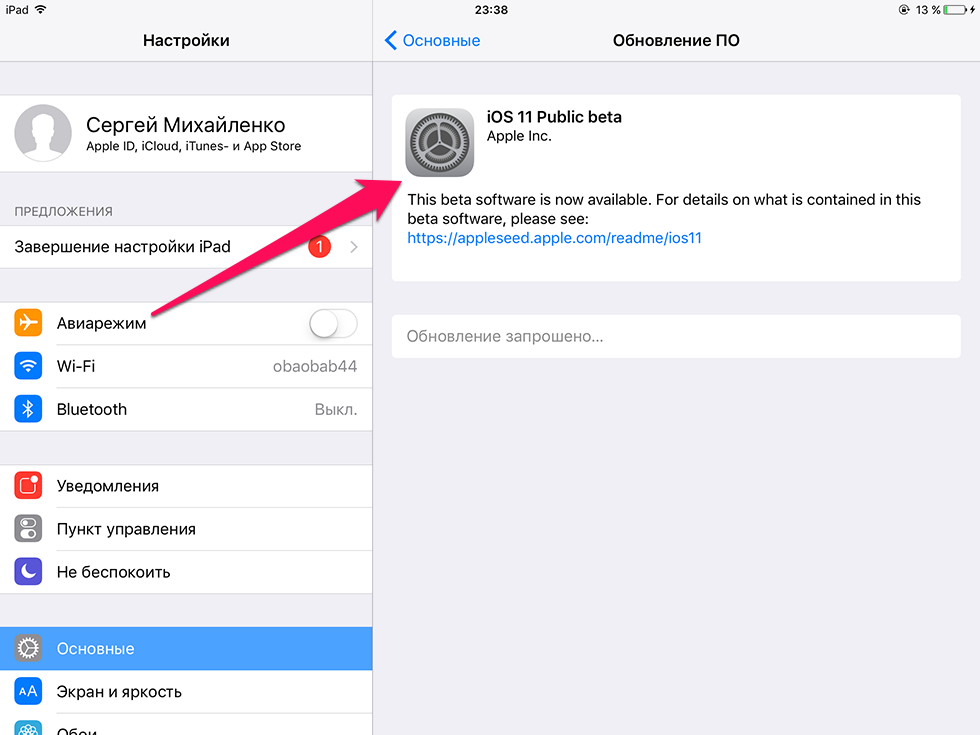
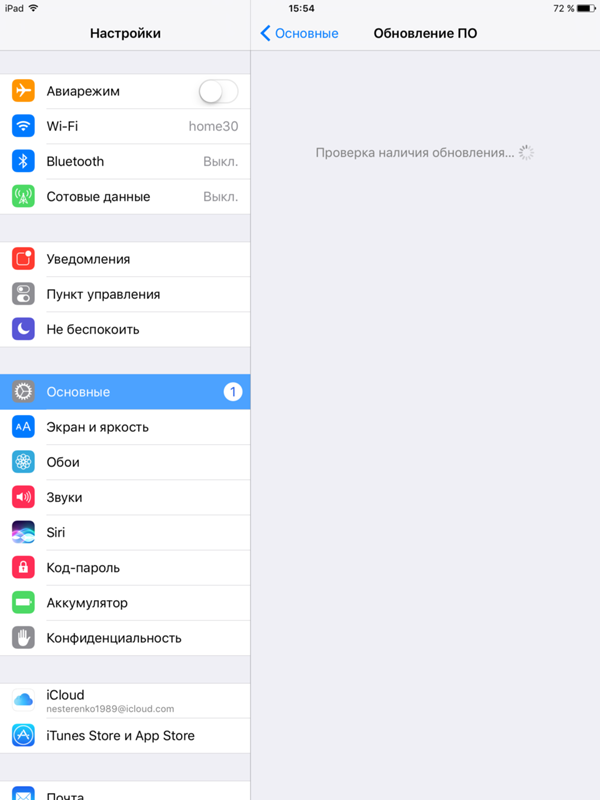 И затем нажмите и держите боковую кнопку/кнопку пробуждения, пока не появится заставка Apple.
И затем нажмите и держите боковую кнопку/кнопку пробуждения, пока не появится заставка Apple.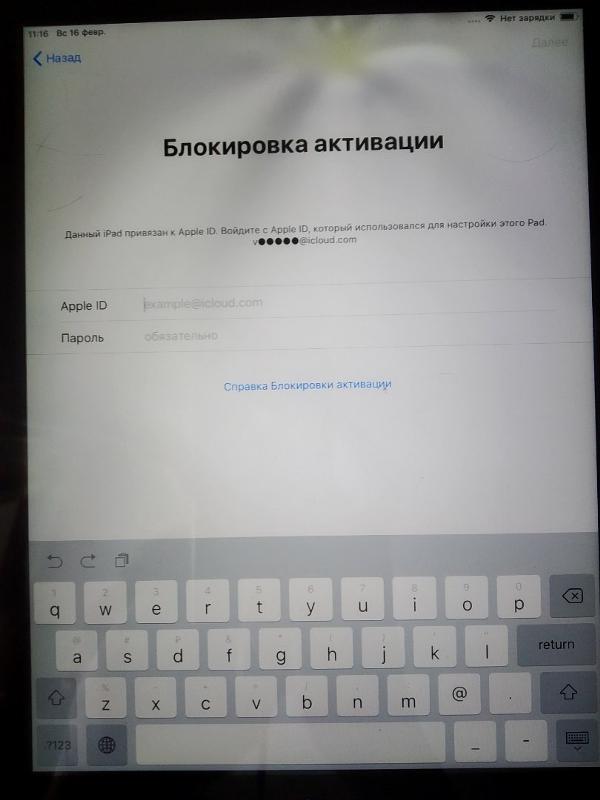 Если первые поддаются самостоятельному решению, то вторые необходимо решать профессионально в условиях сервисного центра. Воспользуйтесь услугами специалистов компании Repair My Apple для решения любых проблем с iPhone.
Если первые поддаются самостоятельному решению, то вторые необходимо решать профессионально в условиях сервисного центра. Воспользуйтесь услугами специалистов компании Repair My Apple для решения любых проблем с iPhone.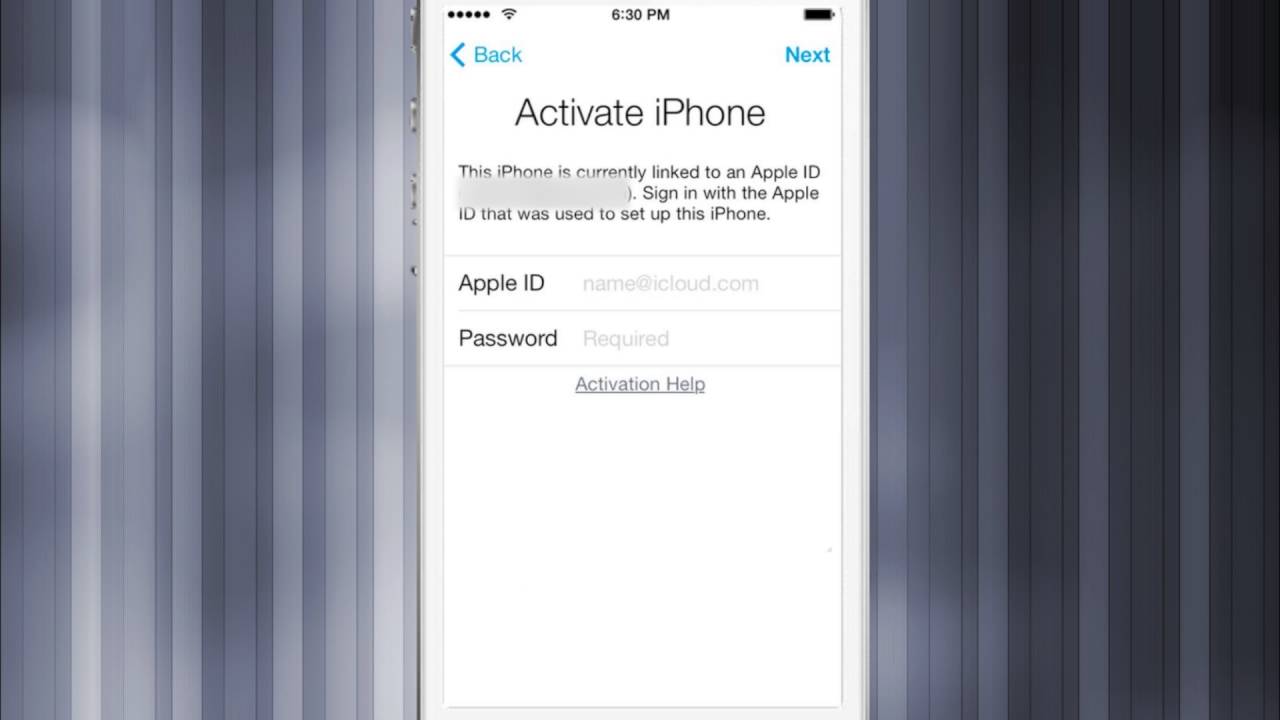 Убедитесь, что у вас последняя версия iTunes.
Убедитесь, что у вас последняя версия iTunes.
 Если эта информация не совпадает с базой «яблочной» компании, то активация устройства блокируется.
Если эта информация не совпадает с базой «яблочной» компании, то активация устройства блокируется.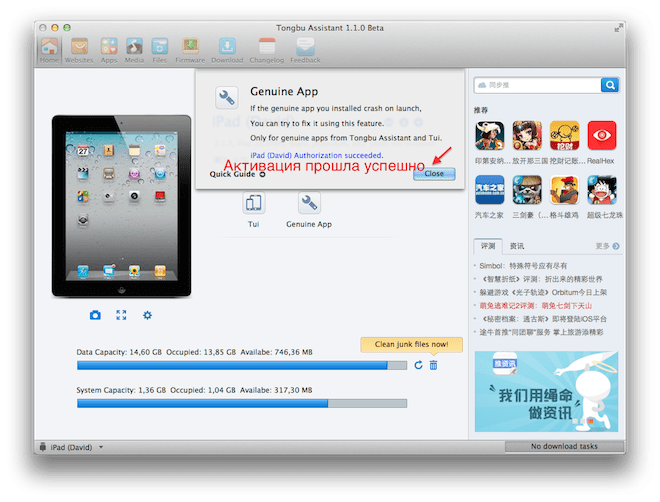 Множество людей по всему миру пытаются максимально быстро получить новую прошивку и сервера просто-напросто не выдерживают такого наплыва желающих. В таком случае, нужно просто подождать…
Множество людей по всему миру пытаются максимально быстро получить новую прошивку и сервера просто-напросто не выдерживают такого наплыва желающих. В таком случае, нужно просто подождать…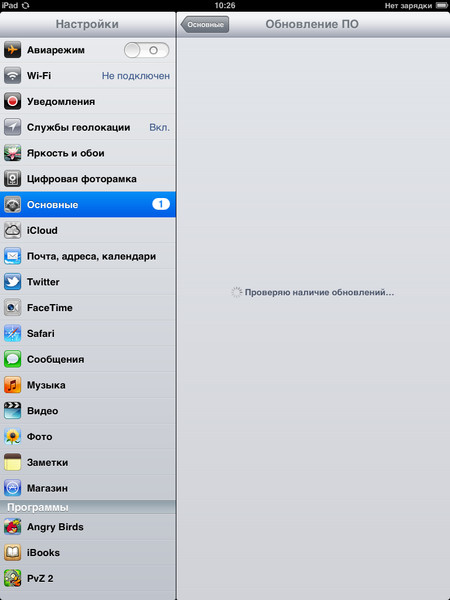 Попробуйте использовать другую симку. Для активации устройства наличие SIM-карты — обязательно. Даже, если у вас не оформлен договор на оказание услуг связи.
Попробуйте использовать другую симку. Для активации устройства наличие SIM-карты — обязательно. Даже, если у вас не оформлен договор на оказание услуг связи.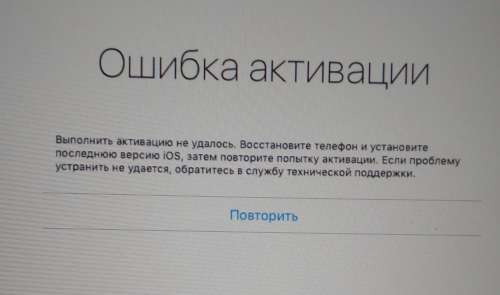 При необходимости перейдите в dfu mode (режим восстановления) и перепрошейте устройство.
При необходимости перейдите в dfu mode (режим восстановления) и перепрошейте устройство.